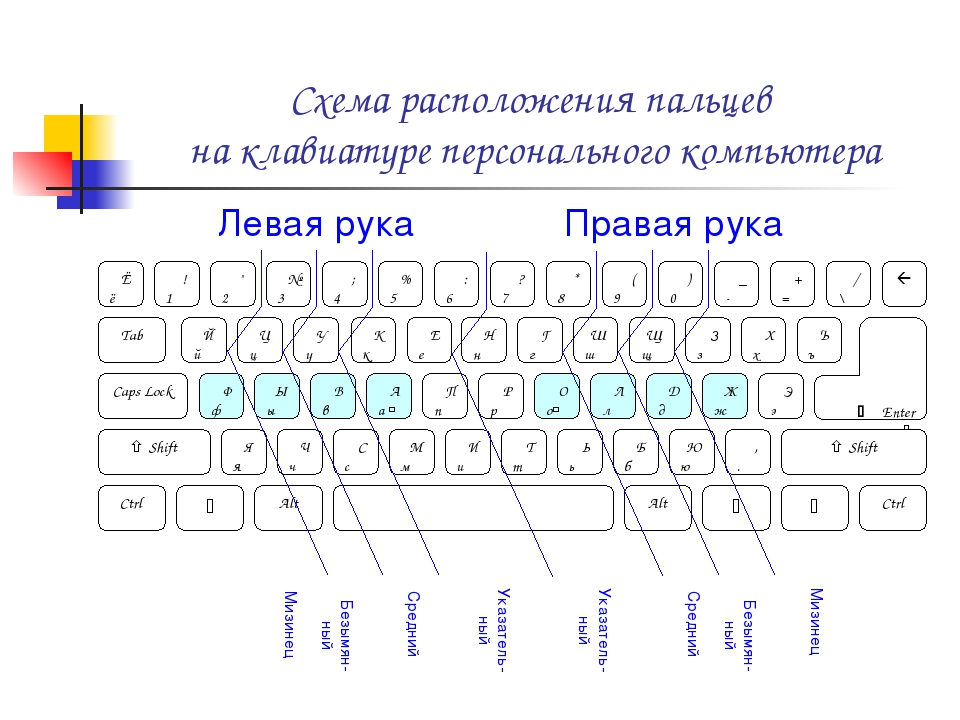Как научиться быстро печатать? Пошаговая инструкция, которая поможет вам стать мастером
Хотите стать мастером быстрого набора? Печатать 100 слов в минуту и набирать скучные документы быстрее?
Быстрый набор текстов – почти жизненно важная необходимость. Правильное использование клавиатуры сильно влияет на нашу производительность. Быстро набирая тексты, вы становитесь продуктивней и «идете в ногу с вашим мозгом». Навык быстрой печати позволяет записывать мысли, которые непрерывно звучат в вашей голове, до того, как вы их потеряете.
Кроме того, это уменьшает усталость. Когда вы набираете длинный текст и постоянно переводите глаза с клавиатуры на экран и обратно, ваши глаза очень быстро устают и начинают болеть. Все дело в том, что им постоянно приходится менять фокус. А если добавить разницу освещения, становится понятно, почему неприятные ощущения появляются даже после непродолжительной работы на компьютере.
Эти 7 советов помогут вам печатать быстро и эффективно даже с завязанными глазами:
1.
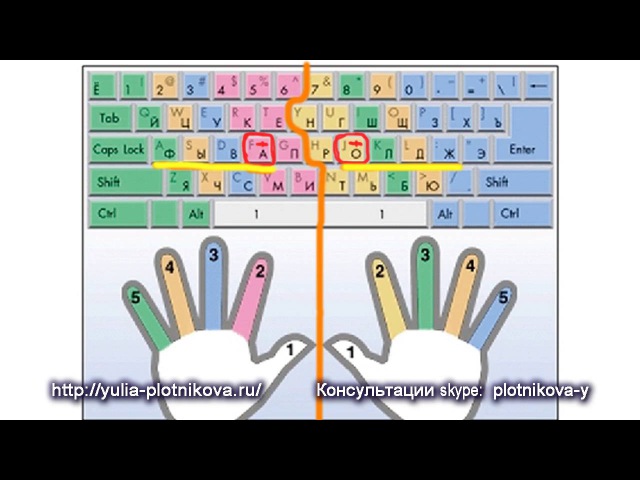 Избавьтесь от вредных привычек
Избавьтесь от вредных привычекЭтот пункт – самый сложный на пути к искусству быстрой печати. И я сейчас не о поедании пирожных в 2 часа ночи. Хотя от этой привычки тоже лучше избавиться 🙂 Скорее всего, вы набираете текст таким же способом, который использовали, когда в первый раз познакомились с клавиатурой. Верно? Это касается и расположения рук на клавиатуре, и подсматривания.
Если вы любите играть в игры, то, вероятнее всего, держите руки над клавишами «Ц», «Ф», «Ы», «В». А есть и те, кто использует всего 2 пальца из 10-ти. Если вы один из них, вам приходится все время смотреть на клавиатуру, чтобы нажимать на правильную букву.
Но вы же хотите работать на скорость? Вам срочно нужно избавиться от этой привычки и начать применять руки правильно.
2. Используйте все 10 пальцев
Вы спросите, как же правильно размещать руки на клавиатуре? Если вы внимательно посмотрите на свою клавиатуру, увидите, что на буквах «А» и «О» («F» и «J» на раскладке латиницей) есть небольшие выступы.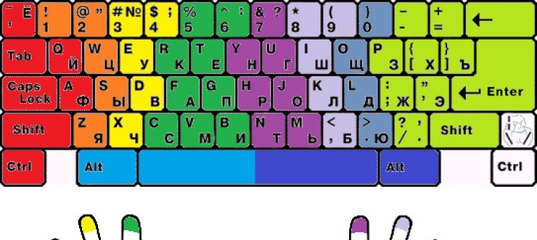 Это поможет вам найти правильное место каждого пальца без подсматривания на клавиатуру.
Это поможет вам найти правильное место каждого пальца без подсматривания на клавиатуру.
Разместите ваши пальцы левой руки на клавишах «Ф», «Ы», «В», «А», а правой – на «Ж», «Д», «Л», «О». Это средний главный ряд клавиатуры. Указательные пальцы обеих рук разместите на клавишах с выступами. А затем посмотрите на эту схему:
Цветами обозначены клавиши, которые удобно нажимать каждым пальцем из исходного положения.
Есть альтернативное положение рук, которое многим покажется удобней. Расположите пальцы правой руки над буквами «Ы», «В», «А», «М», а правой – над «Т», «О», «Л», «Д». В таком случае руки находятся в более естественном положении, но вашему мизинцу придётся хорошенько поработать.
Выбирайте то положение, которое вам нравится больше. Этот фактор не сильно влияет на скорость.
3. Учитесь печатать вслепую
Люди, которые каждый день набирают большие объёмы текстов, помнят, где находится каждая клавиша. Подсматривание на клавиатуру только замедляет процесс. Чтобы научиться не опускать глаза, нужна практика. И это займет у вас не один час. Но если вы будете постоянно тренироваться, то уже через несколько недель заметите, что ваши пальцы «запомнили», за какой участок «отвечает каждый из них».
Чтобы научиться не опускать глаза, нужна практика. И это займет у вас не один час. Но если вы будете постоянно тренироваться, то уже через несколько недель заметите, что ваши пальцы «запомнили», за какой участок «отвечает каждый из них».
Даже если сейчас это очень замедляет вашу работу, постарайтесь не смотреть на клавиатуру. Попробуйте ввести какое-то предложение. Вспомните, где находится каждая буква. Украдкой разочек подсмотреть один символ вы можете. Но не нужно смотреть, где расположена каждая буква. С каждым днём вам будет всё легче печатать. Когда вы запомните, где что находится, вам останется только выбрать скорость набора текста.
4. Запомните основные сочетания клавиш
Не удивительно, что в каждой операционной системе есть набор «горячих клавиш», который выполняют разные функции. Ваши руки уже на клавиатуре, так зачем тратить время и отвлекаться на мышку? Вам необязательно запоминать абсолютно все сочетания. Только самые основные:
- Ctrl+C – копировать;
- Ctrl+X – вырезать;
- Ctrl+V – вставить;
- Ctrl+Z – отменить;
- Ctrl+S – сохранить;
- Ctrl+F – найти слово;
- Ctrl+A – выделить всё;
- Shift+→/← — выделить следующую букву;
- Ctrl+Shift+→/← — выделить следующее слово;
- Ctrl+→/← — перейти к следующему слову без подсветки;
- Home – перейти к началу строки;
- End – перейти к концу строки;
- Page Up – подняться вверх;
- Page Down – опуститься вниз.

Вы можете использовать некоторые сочетания клавиш для быстрой работы со страницами в браузерах. Вот некоторые из них, которые будут полезными для вас:
- Ctrl + Tab – переход на следующую вкладку;
- Ctrl + Shift + Tab – переход на предыдущую вкладку;
- Ctrl + T – открыть новую вкладку;
- Ctrl + W – закрыть текущую вкладку;
- Ctrl + Shift + T – открыть вкладку, которая только что была закрыта;
- Ctrl + R – обновить страницу;
- Ctrl + N – открыть в новом окне браузера;
- Shift + Backspace – перейти на страницу вперед;
- Backspace – вернуться на одну страницу.
Большинство этих клавиш находится возле мизинца, поэтому он будет участвовать в наборе «горячих сочетаний» чаще всего.
5. Как научиться печатать на скорость онлайн
Не обязательно превращать искусство сверхскоростного набора текста в скучное серое занятие. Вы можете использовать множество программ, добавляющих веселья этому процессу. Вот несколько «союзников», которые помогут вам победить клавиатуру и получить удовольствие от печати:
Вот несколько «союзников», которые помогут вам победить клавиатуру и получить удовольствие от печати:
Эта забавная программка научит вас быстро печатать на раскладке латиницей. Ваша скорость набора показана в виде машинки. Вам дают маленький отрывок текста, который нужно набрать быстрее других пользователей. Это похоже на «гоночки». Тот, кто справится первым – победитель.
Это приложение позволяет вам научиться печатать на самых разных языках. Есть даже иероглифы. Вам предлагают список уроков. С каждым новым задача усложняется. Всё начинается с запоминания главного ряда. На первых занятиях вам предлагают набирать бессмысленный набор букв. Это помогает концентрироваться не на смысле, а на расположении символов, чтобы в дальнейшем печатать на скорость полноценные тексты.
Один из самых популярных тренажёров на просторах СНГ. Эту маленькую программку можно скачать на официальном сайте. Добавляет немного веселья в ваши тренировки и предлагает набор разных букв и слов.
Тоже предоставляет вам набор уроков. В первых нужно печатать набор букв, с увеличением сложности и скорости появляются слова и предложения. Вы можете пройти тест, чтобы проверить свою скорость печати и выбрать любой язык, или напечатать выбранный вами кусочек текста.
6. Отработайте ритм
Ритм печати – это промежуток времени между нажатиями на клавиши. Чем ровнее он будет, тем быстрее вы научитесь технике слепой печати. Возвращайте пальцы в исходную позицию после нажатия на клавишу.
7. Как научиться быстро печатать
Не торопитесь, когда только начнёте осваивать технику набора текста вслепую. Увеличивайте скорость только тогда, когда почувствуете, что выучили расположение клавиш и нажимаете на них по привычке, не задумываясь. Не торопитесь, чтобы не допускать ошибок, и всегда держите в голове 1-2 слова, которые идут дальше. Постепенно увеличивая скорость, вы не только будете быстро печатать, но и начнёте делать это качественно.
Заключение
Теперь вы знаете, как научиться быстро печатать. Вы можете спросить, есть ли разница, на устройстве какого типа и производителя набирать текст? Нет! Конечно, есть несколько конструкций, моделей и раскладок. Выбирайте их дизайн на свой вкус. А эти правила набора универсальны. Единственное, что меняется, если у вас клавиатура с раскладкой, отличающейся от стандартной «QWERTY», – расположение буквы «Ё» и некоторых других символов.
Вы можете спросить, есть ли разница, на устройстве какого типа и производителя набирать текст? Нет! Конечно, есть несколько конструкций, моделей и раскладок. Выбирайте их дизайн на свой вкус. А эти правила набора универсальны. Единственное, что меняется, если у вас клавиатура с раскладкой, отличающейся от стандартной «QWERTY», – расположение буквы «Ё» и некоторых других символов.
Читайте также:
Как уснуть быстро? 22 действенных способа ускорить засыпание
Как повысить уровень внимания и всегда достигать большего
Бизнес-книги: 8 лучших изданий, которые изменят ваш мир
Было полезно? Ставьте «Мне нравится» под статьёй – и я поделюсь с вами фишками, которые помогут повысить вашу продуктивность не только в работе с клавиатурой.
Теперь, когда вы знаете, как быстро набирать посты в блог, соцсети и письма в рассылку, вам важно знать, как заставить людей их читать и комментировать, а также отвечать. Секретами этого искусства я делюсь в этой статье: 3 простых элемента, которые заставят аудиторию комментировать ваши посты.
Читайте прямо сейчас!
Как научиться печатать на клавиатуре быстро и без ошибок
Сегодня осталось немного профессий, в которых не требуется владение компьютером. При этом без освоения техники быстрой печати ни о каком уверенном пользовании ПК не может быть и речи. Энтузиасты подсчитали: способ слепого набора текста позволяет экономить в среднем 3 рабочих недели в году.
Вам приходилось задумываться, насколько быстро вы умеете нажимать на клавиши? Обычный офисный работник развивает скорость до 200 знаков в минуту. Однако можно немного потренироваться, и вы сумеете добиться результата 300–400 знаков в минуту, что и даст обещанную экономию времени.
AdMe.ru заботится о своих читателях и постоянно ищет способы облегчить их жизнь. На этот раз мы разобрались в том, какими трюками пользуются стенографистки, чтобы набирать по 500+ знаков в минуту. Оказалось, освоить эти навыки может любой человек.
Скорость и точность печати зависят от типа клавиатуры
Мы рассмотрим преимущества и недостатки 3 самых популярных видов клавиатур.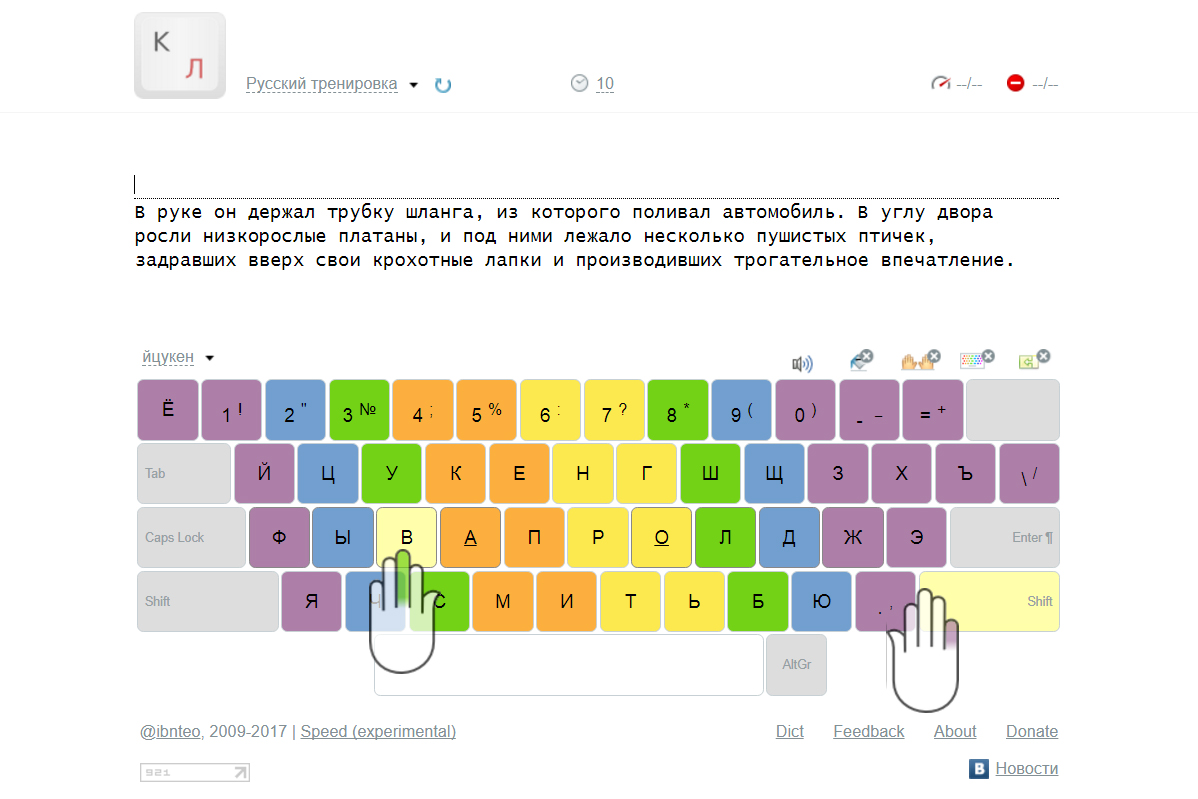
- Механическая.
Плюсы: при нажатии на кнопку срабатывает быстрее, служит дольше. К тому же по механической клавиатуре не нужно сильно стучать: срабатывание клавиши происходит быстрее, чем вы успеваете нажать на нее до конца.
Минусы: высокая цена и громкое клацанье. - Мембранная.
Плюсы: такой клавиатуре не страшны крошки и пыль; цена в несколько раз ниже, чем у механического собрата.
Минусы: отсутствует отклик от нажатия, давить на кнопки приходится сильнее. - Мембранно-механическая.
Собрала лучшие качества обоих видов: относительно невысокая цена и быстрый отклик на касание. Такие клавиатуры устанавливают у современных ноутбуков.
Если вы решили прокачать скорость набора текста или целыми днями в офисе только и делаете, что стучите по кнопкам, стоит обратить внимание на механическую клавиатуру.
Совет: для увеличения скорости печати установите клавиатуру под наклоном.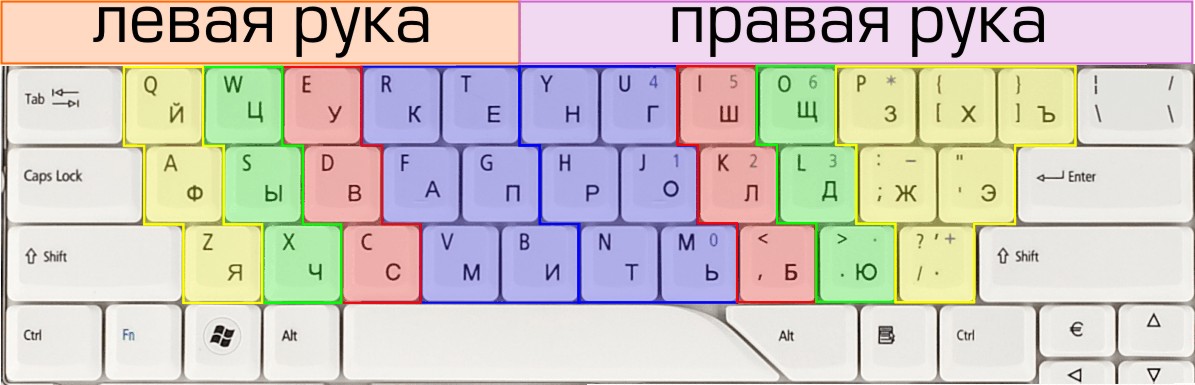 Для этого у клавиатур есть специальные ножки на задней панели, а для ноутбука существуют подставки, которые придадут правильный угол наклона для эргономичной печати.
Для этого у клавиатур есть специальные ножки на задней панели, а для ноутбука существуют подставки, которые придадут правильный угол наклона для эргономичной печати.
Правильное положение рук сокращает время набора текста
Самый популярный способ быстрого набора текста — метод слепой печати, или 10-пальцевый метод. Его 130 лет назад придумал стенографист из США Франк Макгуррин. Фишка способа заключается в том, что пользователь набирает текст, не глядя на клавиатуру, и заучивает расположение клавиш наизусть.
Для начала следует выучить правильное расположение рук на клавиатуре и узнать, где находится домашняя строка.
- Домашняя строка — это исходная позиция, на которой должны находиться ваши руки. Строка начинается с клавиши Caps Lock. Указательные пальцы должны располагаться на кнопках А (левая рука) и О (правая). Если вы приглядитесь к своей клавиатуре, то обнаружите на кнопках маленькие выпуклости. Производители придумали их для облегчения труда людей, которым приходится много печатать.

Совет: не позволяйте рукам «болтаться». Четкая позиция позволяет экономить кучу времени.
Чем лучше натренирована ваша память, тем быстрее вы печатаете
10-пальцевый метод подразумевает, что для печати вы пользуетесь всеми пальцами обеих рук. Причем каждый палец отвечает за свою область. Адепты способа предлагают выучить клавиши наизусть.
Вот пара способов, которые помогут:
1. Дедовский — приклеить к пальцам полоски бумаги с буквами.
2. Современный. С помощью онлайн-тренажеров:
Совет № 1: не стоит ожидать высокой скорости печати до тех пор, пока вы не запомните расположение букв. Отвлекаясь на подсматривание, вы теряете львиную долю времени.
Совет № 2: недавние исследования доказали, что у 10-пальцевого метода не так много преимуществ перед другими и обычный человек, который привык печатать 8 пальцами, может опередить опытную стенографистку. Все зависит от ваших физических данных и скорости реакции.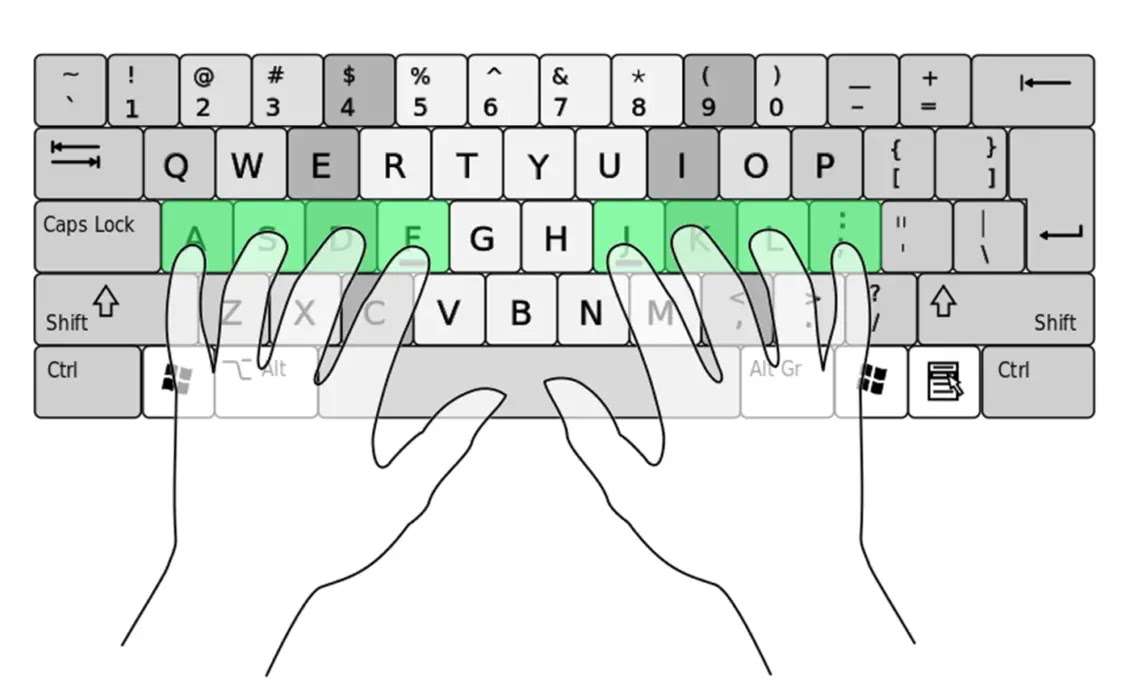
Неудобная поза за столом может испортить все дело
Правильная посадка убережет вас от проблем со спиной и увеличит продуктивность работы.
- Плохо: держать ноутбук на коленях, наклоняться к монитору (в случае если работаете за столом), сползать со стула.
- Хорошо: монитор расположен на расстоянии 45–70 см от глаз, запястья находятся на одном уровне с клавиатурой, спина прямая, а плечи расслаблены. Под ноги можно положить валик или отрегулировать кресло таким образом, чтобы стопы не затекали.
Потребность смотреть на клавиатуру тормозит освоение навыков быстрой печати
Но от нее можно избавиться следующими способами:
- Закрыв глаза, произносите слова, которые печатаете, вслух.
- Раз в день пишите под диктовку (можно записывать диалоги из фильмов или тексты песен).
- Ищите ошибки на экране монитора, а не на клавиатуре.
- После каждого нажатия возвращайте пальцы в исходное положение — на домашнюю строку, о которой мы говорили выше.

Существуют причины, которые мешают вам быстро набирать текст на клавиатуре
В обучении скоростному набору текста случаются ошибки, которым подвержены многие пользователи. Вот что мешает вам стать богом скоропечатания:
- Исправляете ошибки в процессе набора текста. Вычитывать текст нужно уже после того, как вы набрали его полностью.
- Вы сильно стучите по клавишам. Чем больше усилий вы прикладываете, тем больше тратите времени на набор текста.
- Начинаете торопиться. Навык скоростного набора приходит с опытом. По словам преподавателей компьютерной грамотности, на обучение уйдет не один десяток часов.
Совет: если вы постоянно совершаете одну и ту же ошибку, чаще делайте перерывы в работе. Из-за сильного напряжения мышцы сводит и вы нечаянно попадаете не на те кнопки.
Бонус: нетрадиционные способы обучения
Обучение иногда может быть скучным и монотонным. Мы припасли несколько методов, которые помогут разнообразить процесс получения новых навыков.
- Набирайте панграммы — короткие тексты, которые содержат все буквы алфавита. Например:
Съешь же ещё этих мягких французских булок да выпей чаю. Широкая электрификация южных губерний даст мощный толчок подъёму сельского хозяйства. В чащах юга жил бы цитрус? Да, но фальшивый экземпляр! Шеф взъярён тчк щипцы с эхом гудбай Жюль.
- Переписывайтесь в чатах и общайтесь на форумах (только не в рабочее время, конечно).
- Играйте в онлайн-QWERTY-войны. Здесь вариант на русском языке, а здесь — на английском.
- Заведите личный блог. Это отличный способ попрактиковаться и весело провести время.
- Слушайте музыку за работой. Инструментальные композиции без вокала помогают поддерживать высокий темп печатания.
В 1946 году стенографистка Стелла Паджунас установила абсолютный рекорд по скорости набора текста. На печатной машинке IBM она «настучала» целых 1 080 знаков за минуту (это чуть больше половины листа А4). А с какой скоростью печатаете вы?
А с какой скоростью печатаете вы?
Иллюстратор Daniil Shubin специально для AdMe.ru
Как быстро освоить слепую печать
1. Обеспечьте мотивацию
Освоение любого нового навыка невозможно без хорошей мотивации. Всякий раз, когда будут опускаться руки, думайте о том, что научившись печатать не глядя, вы сможете делать свою работу быстрее и меньше станете уставать.
Слепая печать поможет улучшить осанку, избавляя от необходимости постоянно наклоняться к клавиатуре. А также позволит легче излагать мысли и не отвлекаться на поиски нужных клавиш и координацию пальцев.
2. Следите за руками
Дотягиваться пальцами ко всем клавишам очень сложно. Поэтому при слепой печати используется стартовая позиция, когда пальцы левой руки ложатся на клавиши A, S, D и F, а пальцы правой — на J, K, L и ;. Для безошибочного попадания на ощупь на кнопках F и J
 Из этого положения мы начинаем печатать и в него же всегда возвращаемся.
Из этого положения мы начинаем печатать и в него же всегда возвращаемся.Во время набора руки неподвижны, по клавишам порхают только пальцы. При этом каждая рука отвечает за свою часть клавиатуры — нарушать территорию нельзя. Впрочем, при правильной постановке рук сделать это сложно. Тянуться правым указательным пальцем к клавише R просто бессмысленно, её намного легче достать левым.
3. Изучите пальцевые зоны
Краеугольный камень слепой печати — нажатие клавиш только правильными пальцами. Суть метода заключается в тренировке мышечной памяти и доведении процесса ввода до автоматизма. Как езда на велосипеде или игра на музыкальном инструменте.
Каждый палец отвечает за свои ряды клавиш. У указательных их по два, у средних и безымянных — по одному. Больше всех достаётся мизинцам, особенно правому. Утешает лишь то, что там расположены редко используемые символы.
Для запоминания внимательно изучите схему и попробуйте нажимать клавиши пальцами, которые за это отвечают.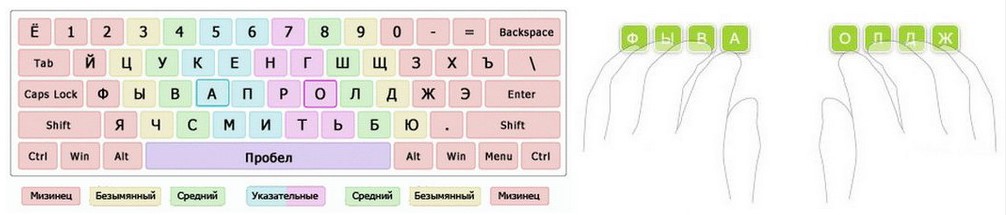 Желательно распечатать картинку и повесить перед собой.
Желательно распечатать картинку и повесить перед собой.
4. Перестаньте смотреть на клавиатуру
Подглядывать при печати ни в коем случае нельзя, но на первых порах вы инстинктивно будете делать это. Чтобы отучить себя от такой привычки, смотрите на экран монитора: в большинстве тренажёров есть картинка клавиатуры со схемой пальцевых зон.
Если бороться с искушением никак не получается, можно пойти на крайние меры. Например, заклеить подписи малярной лентой или купить клавиатуру с пустыми клавишами. Ещё один действенный метод — поработать какое-то время на ноутбуке без кириллической раскладки.
Делайте что хотите, только не смотрите на клавиатуру во время печати — иначе обучение значительно затянется.
5. Подберите тренажёр
По сути, для закрепления навыка достаточно запретить себе печатать, нажимая клавиши неправильными пальцами. Даже если время от времени поглядывать одним глазком на клавиатуру. Это один из вполне работающих вариантов.
Однако дело пойдёт гораздо быстрее, если использовать специализированные тренажёры.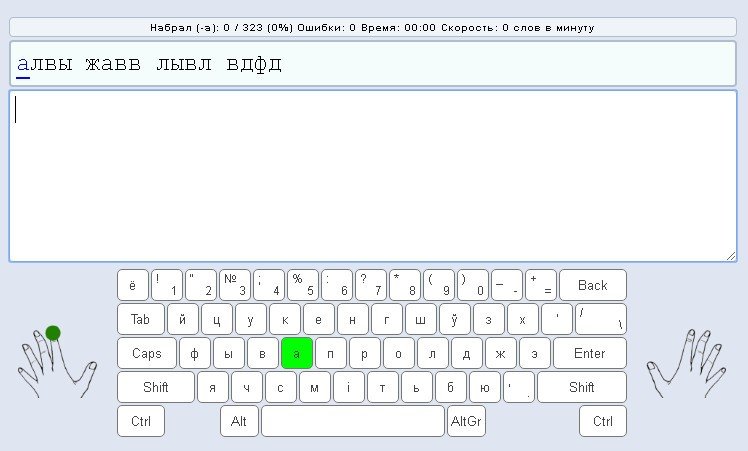 Обучение начинается с базовых упражнений и постепенно усложняется. Вот самые популярные инструменты:
Обучение начинается с базовых упражнений и постепенно усложняется. Вот самые популярные инструменты:
- Klava.org — мощный онлайн-тренажёр для отработки слепой печати на русском, украинском, английском, а также различных языках программирования.
- Ratatype — популярный сервис с уроками от простых к сложным, который научит десятипальцевому набору.
- «Клавогонки» — известный онлайн-тренажёр с обучением в формате игры, где вы соревнуетесь с другими участниками в скорости печати.
- Keybr — бесплатный инструмент с поддержкой нескольких раскладок, звуками, тёмной темой, который подстраивается под проблемные символы.
- RapidTyping — продвинутый тренажёр для Windows с курсами различной сложности, редактором уроков и детальной статистикой.
- KeyKey — удобная утилита для Mac с упражнениями, где нужно набирать обычный текст, а не бессмысленные комбинации букв.
6. Регулярно упражняйтесь
Как и в любом деле, постоянство — залог успеха. Для закрепления мышечной памяти потребуется много практики, и важно, чтобы занятия были регулярными.
Для закрепления мышечной памяти потребуется много практики, и важно, чтобы занятия были регулярными.
Ежедневные упражнения по 15 минут принесут больше пользы, чем двухчасовые тренировки раз в неделю. В коротких сессиях проще удерживать концентрацию, и выкроить время на них гораздо легче.
Практикуйтесь при любой возможности и не только с помощью тренажёров. Старайтесь отрабатывать навыки слепой печати во время общения в соцсетях или при выполнении не очень срочных рабочих задач.
7. Наберитесь терпения
Освоить слепой набор можно примерно за пару недель регулярных тренировок, дальнейшие занятия нужны лишь для повышения скорости печати. Но чтобы продержаться всё это время и не забросить обучение, понадобится немалая выдержка.
Поначалу придётся очень тяжко. Соблазн подсматривать на клавиатуру или использовать привычный способ набора будет очень велик. Скорее всего, захочется всё бросить уже в первый день. Самое главное не сдаться в этот момент и продолжить занятия. Продержитесь хотя бы несколько дней: за это время появится прогресс и станет легче.
Продержитесь хотя бы несколько дней: за это время появится прогресс и станет легче.
Читайте также 📚💻🧠
Клавиатурный тренажёр
Клавиатурный тренажёр
Путём многократного набора на клавиатурном тренажёре различных буквосочетаний, слов и предложений, у пальцев рук вырабатывается мышечная память.
Пальцы «запоминают» расположение клавиш на клавиатуре и впоследствии нажатия не требуют контроля со стороны человека — быстрая печать текста происходит на подсознательном уровне.
Что такое клавиатурный тренажёр?
Клавиатурный тренажёр — это программа, предназначенная для обучения слепой печати, приобретения навыка десятипальцевого набора и увеличения скорости печати на клавиатуре компьютера.
Клавиатурный тренажёр представляет собой учебный текстовый редактор для набора определенного текстового фрагмента, с системой подсказок во время набора на клавиатуре и функцией подсчёта различных метрик печати (скорость печати, ритмичность набора, подсчёт допущенных опечаток и т. п.)
п.)
Клавиатурный тренажёр онлайн
Наибольшую популярность получили онлайн-версии клавиатурных тренажёров, поскольку это самый практичный и удобный способ обучения слепой печати и изучения раскладки компьютерной клавиатуры.
-
Тренажёр печати, как онлайн-сервис, не требует установки на компьютер пользователя.
-
Доступ к обучению возможен из любой операционной системы при помощи современного браузера.
-
Заниматься на клавиатурном тренажёре можно с любого компьютера, имеющего выход в сеть Интернет.
-
Результаты выполененых заданий хранятся в облаке и никогда не потеряются.
-
Онлайн-сервис всегда самой актуальной версии: пользователям всегда доступны новые функции и возможности клавиатурного тренажёра, представленные авторами программы.
Лучший клавиатурный тренажёр
Большинство клавиатурных тренажёров — это всего лишь набор упражнений для механического набора текста на клавиатуре.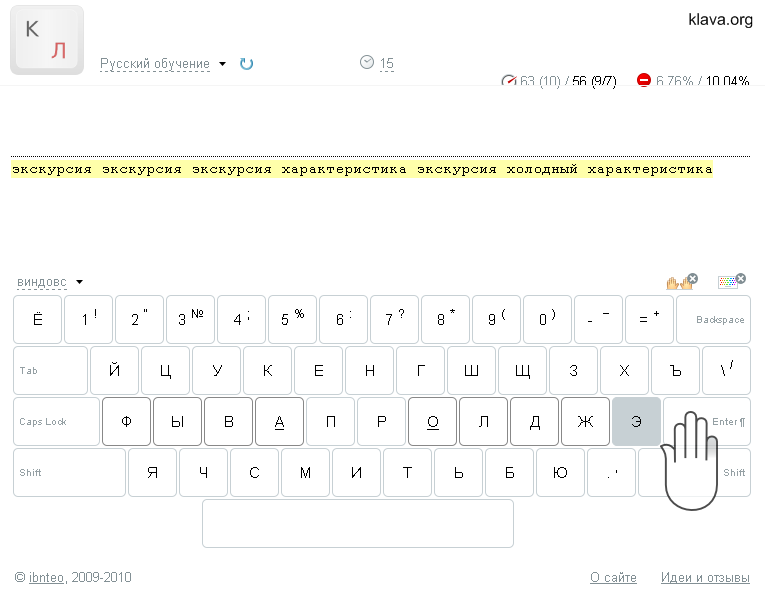 Требуется монотонно выполнить несколько десятков однообразных заданий. Такой метод обучения машинописи кажется ученику нудным и довольно быстро вызывает скуку и усталость.
Требуется монотонно выполнить несколько десятков однообразных заданий. Такой метод обучения машинописи кажется ученику нудным и довольно быстро вызывает скуку и усталость.
Гораздо лучше, когда клавиатурный тренажёр — это нечто большее, чем просто инструмент для монотонного набора текстов одного за другим.
Идеально, если тренажёр для обучения печати учитывает специфику и особенность каждого ученика, его индивидуальность, его возможности, его способности и умения.
Необходим индивидуальный подход к обучающемуся! Использование такого подхода во время обучения слепой печати позволит быстрее получить необходимый навык десятипальцевого набора и довести его до совершенства.
Идеально, когда каждого ученика косвенно подготавливают к выполнению очередного задания.
Психологические установки очень важны! Необходимо ощущение, будто за спиной ученика стоит настоящий учитель, реагирующий на каждый его жест и готовый в нужный момент заразить его оптимизмом, подбодрить, дать полезный совет и помочь выполнить сложное задание.
Именно таким клавиатурным тренажёром для обучения слепой печати является программа «СОЛО на клавиатуре», разработанная известным психологом Владимиром Шахиджаняном. Это не просто тренажёр печати, а целый комплексный курс, отшлифованный годами до совершенства. На сегодняшний день «СОЛО на клавиатуре» — один из лучших современных клавиатурных тренажёров.
СОЛО на клавиатуре
Индивидуальный подход, специально подобранные тексты, возможность следовать системе «от простого к сложному», виртуальный учитель за спиной ученика, игровой момент, использование психологических приёмов при взаимодействии с каждым учеником во время обучения десятипальцевому методу набора на клавиатуре — всё это есть в курсе слепой печати «СОЛО на клавиатуре».
Отличия «СОЛО на клавиатуре» от других клавиатурных онлайн тренажёров:
-
уникальная авторская методика Владимира Владимировича Шахиджаняна, построенная на многолетнем опыте;
-
обучающий курс построен с использованием юмора, музыки, интересного сценария, любопытной подачи, оригинальной режиссуры;
-
в клавиатурном тренажёре творчески применяются возможности, которые дают современные IT-технологии: анализ выполненных заданий, индивидуальные советы, развивающие человека литературные материалы, психологические наблюдения;
-
в процессе прохождения курса быстрой печати «СОЛО на клавиатуре» сохраняются различные показатели набора, достигнутые при выполнении заданий, что позволяет просматривать подробную статистику, отслеживая свои успехи;
-
в онлайн тренажёре используется гибкая система рейтинга среди всех пользователей, что привносит в процесс обучения соревновательный момент, подбадривает учеников и помогает им посмотреть на себя со стороны, правильно оценить достигнутые результаты, стимулируя занимающихся к самосовершенствованию;
-
в онлайн курсе слепой печати также используется система поощрений и стимулов: за достигнутые успехи во время выполнения заданий выдаются награды и различные знаки отличия.

Клавиатурный тренажёр для развития быстрой печати
Для тех, кто прошёл обучение по курсу «СОЛО на клавиатуре» и освоил навык слепой печати, либо для тех, кто уже владеет десятипальцевым методом набора мы предлагаем воспользоваться специальным режимом нашего клавиатурного тренажёра для увеличения скорости печати.
В этом режиме клавиатурный тренажёр подбирает для конкретного человека индивидуальный набора буквосочетаний. Тренируя предложенные буквосочетания, ученики прорабатывают «сложные места» при наборе, что в итоге позволяет им добиться быстрой печати с меньшим количеством опечаток.
В процессе набора буквосочетаний программа анализирует допущенные опечатки и предлагает повторно набрать буквы, на которых чаще всего происходит ошибка.
Хотите научиться быстро печатать?
Ежедневные занятия по 10-15 минут на клавиатурном тренажёре значительно увеличат скорость печати и помогут избежать опечаток при наборе самых сложных текстов.
Мы сохраняем результаты набора, достигнутые на клавиатурном тренажёре, благодаря чему каждый человек может самостоятельно оценить продуктивность своей работы и, посмотрев графики скорости, убедиться в увеличении скорости печати.
Можно ли использовать тренажёр для увеличения скорости набора текста, не освоив весь курс «СОЛО на клавиатуре»?! Можно – при условии, что ученик уже прошёл 2/3 уроков. В этом случае необходимо продолжать основной курс и одновременно пользоваться клавиатурным тренажёром для развития скорости печати.
Знакомство с клавиатурным тренажёром
Последняя версия клавиатурного тренажёра разработана с использованием нативных возможностей современных браузеров и не требует установки Adobe Flash Player. Благодаря чему обучение быстрой печати на клавиатурном тренажёре возможно на iPad или Android-планшете, с подключенной bluetooth-клавиатурой.
Предлагаем более детально познакомиться с нашей программой.
Виртуальный учитель
Миксанатик — виртуальный учитель, который является неотъемлемой составляющей клавиатурного тренажёра. Миксанатик встречает ученика, набирающего двумя пальцами, в 1 уроке и, проведя его через 100 уроков, выпускает «солиста», владеющего десятипальцевым методом набора на клавиатуре.
Текстовый редактор
Учебный текстовый редактор внутри клавиатурного тренажёра имеет два популярных способа отображения набираемого текста и возможность масштабирования шрифта. Ученик может настроить отображение текстового редактора на свой вкус.
Показатели набора
В процессе работы на клавиатурном тренажёре вычисляются важные показатели: время набора, скорость печати, количество ошибок, ритмичность печати, длительность удержания клавиши нажатой, пауза между нажатиями на клавиши и др.
График скорости
В окне клавиатурного тренажёра в режиме реального времени выводится график скорости, который позволяет визуально оценить пики увеличения и снижения скорости печати во время набора текста.
Виртуальная клавиатура
В клавиатурном тренажёре присутсвует схематичная модель реальной клавиатуры, которая помогает во время печати находить нужные для нажатия клавиши, не глядя на физическую клавиатуру. Цветовые зоны ориентируют, каким пальцем нужно нажимать клавишу в данный момент. Гибкая настройка виртуальной клавиатуры позволяет отключать различные подсказки для уже опытных учеников.
Раскладка клавиатуры
Помимо стандартной раскладки, виртуальная клавиаутура позволяет переключиться на некоторые другие более или менее популярные типы раскладок компьютерной клавиатуры. Эта функция будет полезна пользователям Apple Mac OS
Метроном и звуковые подсказки
Клавиатурный тренажёр снабжён метрономом — полезным иструментом для тренировки быстрой и ритмичной печати, как точным ориентиром темпа для нажатия на клавиши.
Для тех, кто планирует освоить метод десятипальцевого набора на клавиатуре компьютера и пройти наш курс обучения слепой печати с более эффективным результатом, советуем познакомиться со всеми возможностями и функциями клавиатурного тренажёра «СОЛО на клавиатуре» с помощью интерактивного путеводителя по интерфейсу программы.
Урок 9. Обучение ребенка печати на клавиатуре
Современная жизнь уже совершенно немыслима без компьютеров. Они сопровождают человека везде, от дома до рабочего офиса, от кофейного аппарата до кассы магазина. Даже без разговоров о глобальной компьютеризации становится ясно, что уметь работать с компьютером сегодня нужно обязательно. Во многих учебных заведениях (пока преимущественно на Западе, конечно) место тетрадок и ручек на школьных партах заменили ноутбуки. О преимуществах и недостатках внедрения компьютеров в систему образования мы тоже как-нибудь поговорим на страницах нашего интеллектуального клуба, а пока продолжим.
Сейчас и взрослого, который не умел бы работать на компьютере, встретишь не часто, что уж говорить о детях. Но если поколению среднего возраста достаточно знать базовые программы и уметь пользоваться интернетом, а дедушкам и бабушкам вполне хватает навыков манипулирования кнопочным сотовым телефоном, то современным детям нужно владеть премудростями пользовательской компьютерной науки. И одним из базовых навыков среди них можно назвать умение быстро печатать на клавиатуре.
Умение быстро набирать текст на компьютере важно по нескольким причинам:
- Позволяет использовать компьютер в повседневной жизни и обучении (для взрослых – в работе)
- Позволяет выполнять работу на компьютере, в частности – печатать большие объемы текстов
- Позволяет быстро и эффективно взаимодействовать с людьми по всему миру
- Экономит время, т.к. печать намного быстрее письма
- Экономит силы, т.к. во время печати человек меньше устает, допускает меньше ошибок, быстрее проверяет набранный текст
Еще один существенный плюс умелого набора компьютерного текста – это то, что навык способствует лаконичному повествованию материала в полной мере. Научившись печатать быстро и грамотно, ребенок с легкостью будет успевать за ходом своих мыслей. Кто-то, конечно, скажет, что долго сидеть за компьютером вредно, но в нашем случае навык быстрой печати – это скорее необходимость, нежели прихоть. К тому же человек, не умеющий печатать, проведет за компьютером гораздо больше времени, чем умеющий это делать, особенно, если он освоил печать вслепую – без подсматривания на клавиши.
Способов же обучения печати на компьютере сегодня существует немало. Многие из них есть в свободном доступе в интернете, поэтому совсем не нужно посещать специальные курсы или покупать обучающие программы. Научить своего ребенка печатать в домашних условиях можете и вы. Предлагаем вам воспользоваться для этого эффективной методикой.
Содержание:
1
Начало обучения печати на компьютере
Первое, что следует сделать, чтобы ваш ребенок освоил компьютерную печать – помочь ему запомнить расположение клавиш на клавиатуре. Это очень просто реализуется при помощи одного приема:
- Ребенок 15-20 секунд смотрит на одну из линий букв, расположенных на клавиатуре (начинать лучше сверху) и старается их запомнить
- Ребенок выписывает линию, которую запомнил, на бумажный лист в правильном порядке (задача – в точности запомнить все три линии)
Упражнение можно повторять по нескольку раз в день, делая по 5-7 повторений за подход. Уже через несколько дней расположение букв отлично отпечатается в памяти.
ВАЖНОЕ ДОПОЛНЕНИЕ: Особую роль при обучении печати на клавиатуре играет выбор инструмента набора текста. От этого зависит качество и скорость работы. Профессиональные копирайтеры рекомендуют использовать эргономичные клавиатуры, кнопки на которых находятся в двух областях (под левую и правую руки), разделенных пустотой. В крайнем случае может подойти обычная, но слегка изогнутая клавиатура.
Вторым по значимости моментом для освоения компьютерной печати является непосредственно техника.
2
Какую технику выбрать
Уже давно не секрет, что техника набора текста при помощи нескольких пальцев всегда проигрывает и по качеству, и по скорости техникам, предназначенным конкретно для быстрого набора, например, технике слепой десятипальцевой печати. Для максимальной быстрой печати должны быть задействованы все пальцы рук, т.к. каждый из них будет работать со своей группой клавиш.
Еще в 1888 году известный американский стенографист Франк Эдвард Макгуррин разработал вышеназванный десятипальцевый метод. До этого события всегда использовался восьмипальцевый метод, т.к. он был удобен для работы на печатных машинках. Но даже для них инновация оказалась полезной и эффективной. Когда же появились компьютеры, метод Макгуррина стал неоспоримым лидером. В итоге вот уже более века люди учатся печатать десятью пальцами, благодаря чему скорость и результативность печати многократно увеличиваются.
Перейти от двухпальцевого и даже восьмипальцевого набора на десятипальцевый всегда сложно, поэтому учиться нужно правильно с самого начала.
3
Как обучать ребенка
Когда начнете обучать свое чадо методу слепой печати, во-первых, не торопитесь, а во-вторых, обращайте внимание на грамотность – нужно, чтобы ребенок научился печатать без ошибок. Темп работы, естественно, будет не так высок, как хотелось бы, но если не придавать значения грамотности, потом будет потрачена уйма времени на корректировку текста. О скорости не беспокойтесь – со временем она даст о себе знать.
Чтобы освоить навык компьютерной печати очень важно регулярно заниматься и тренироваться. Таким образом, если вы решили обучить ребенка быстрой печати, тем более печати вслепую, нужно обеспечить его практическими занятиями хотя бы 2-3 раза в день по 15-20 минут (это при том, что взрослым рекомендуется заниматься 5 раз в день по полчаса).
Теперь перейдем к техническим вопросам.
4
Расположение рук и пальцев при печати на клавиатуре
Самое правильное и практичное расположение рук ребенка на клавиатуре таково: основа каждой кисти должна находиться на специальной подставке (если клавиатура отдельная) или у нижнего края компьютера (если это ноутбук). Попросите ученика положить руки именно так, затем немного согнуть кисти, словно он держит в них мячик для пинг-понга (кстати, в компьютерных магазинах можно найти специальные маленькие клавиатуры, работать с которыми детям удобнее, чем со стандартными).
Что касается пальцев, то каждому из них соответствуют конкретные кнопки. И это вовсе не прихоть, ведь раскладка клавиатуры рассчитана так, чтобы было удобно работать десятью пальцами. Эта раскладка является наиболее оптимальной и даже имеет свое название – QWERTY (посмотрите на первые шесть кнопок верхнего ряда клавиатуры – какие буквы вы видите?).
Объясните ребенку, что кнопки расположены на клавиатуре в шесть рядов, но первый, где находятся специальные клавиши (F1-F10), при печати во внимание брать не нужно, т.к. эти кнопки нужны для выполнения вспомогательных функций, не требующихся при быстром наборе текста. А вот второй ряд (ряд чисел) нужно освоить, т.к. это позволит набирать числа быстро, не используя при этом числовой блок справа на клавиатуре.
Непосредственно практика печати начинается с того, что ребенок правильно расставляет пальцы. Вообще можно встретить несколько способов расположения пальцев, но наиболее эффективным считается вот такой:
Говоря проще, положение пальцев левой руки будет таким:
- Мизинец – над буквами «Ф/A»
- Безымянный палец – над буквами «Ы/S»
- Средний палец – над буквами «В/D»
- Указательный палец – над буквами «А/F» (одновременно отвечая за расположенную рядом строку с буквами «П/G»)
- Большой палец – над клавишей «Пробел»
А расположение пальцев правой руки – таким:
- Большой палец – над клавишей «Пробел»
- Указательный палец – над буквами «О/J» (одновременно отвечая за расположенную рядом строку с буквами «Р/H»)
- Средний палец – над буквами «Л/K»
- Безымянный палец – над буквами «Д/L»
- Мизинец – над буквой «Ж»
Специально для того чтобы пользователь (в нашем случае – ребенок) контролировал расположение пальцев, на клавиатуре на кнопках с буквами «А/F» и «О/J» есть небольшие выпуклости (это могут быть точки или полоски). Чувствуя их указательным пальцами рук, ориентироваться очень легко. Поэтому поначалу просите свое чадо обязательно класть подушечки пальцев на нужные места. Вскоре руки привыкнут к правильному положению, и необходимость в этом пропадет.
С практикой пальцы ребенка вообще перестанут касаться клавиатуры – они будут как бы нависать в нескольких миллиметрах над ней. Это можно считать показателем нового уровня мастерства, однако торопиться достичь такого результата не нужно, ибо это лишь навредит естественному протеканию процесса.
Изучать, как расположены кнопки на клавиатуре, нужно в определенной последовательности:
- Осваиваются клавиши для указательного пальца левой руки
- Осваиваются клавиши для указательного пальца правой руки
- Осваиваются клавиши для среднего пальца левой руки
- Осваиваются клавиши для среднего пальца правой руки
- Осваиваются клавиши для безымянного пальца левой руки
- Осваиваются клавиши для безымянного пальца правой руки
- Осваиваются клавиши для мизинца левой руки
- Осваиваются клавиши для мизинца правой руки
Если есть желание, можно попросить ребенка попробовать печатать всеми пальцами сразу, но, скорее всего, с непривычки он будет работать только указательными пальцами. Поэтому лучше выбрать вышеназванный вариант.
Что же касается самих текстов для обучения печати, то здесь каких-то строгих правил нет. Для тренировок подойдут и слова из словаря, и сказки, и рассказы, и сочинения и т.д. Главное, чтобы материал соответствовал ребенку по возрасту. А если хочется отдельно натренировать каждый палец, можно использовать специальные словари для пальцев, которые есть в интернете или обучающих программах-тренажерах (о программах мы еще скажем).
Одновременно с освоением клавиш и тренировкой пальцев нужно обращать внимание и на специфику удара пальцами по клавишам. Во всех обучающих материалах сказано, что далеко не последнее место в технике печати на клавиатуре занимают такие элементы, как интенсивность и сила ударов. Нажатие на клавишу должно происходить подушечкой пальца. Прикосновения следует делать легкими, четкими, резкими и отрывистыми. После удара каждый палец должен возвращаться на свое место – в то положение, которое он занимал перед нажатием на кнопку.
5
Ритм печати
Ритмичность, в которой происходит печать текста, тоже очень важна. Ритм здесь представляет собой равномерность чередования нажатий на клавиши и промежутков между ними. Объясните ученику, что соблюдение ритма значительно облегчит ему работу. Даже если ритм сбивается, все равно нужно стараться ему следовать. Нередко для обучения ритмичной печати используются метрономы. Сначала нужно следовать спокойному ритму, а через пару недель его можно немного ускорить, еще через пару недель – ускорить снова. В результате пальцы привыкнут к правильным и ритмичным нажатиям, и впоследствии можно будет уже не пользоваться метрономом.
ВАЖНОЕ ДОПОЛНЕНИЕ: Чтобы печать на клавиатуре давалась ребенку легче и быстрее, распечатайте схему клавиатуры на отдельном листе бумаги, и расположите так, чтобы она была у ребенка перед глазами, например, сверху монитора. Он может свободно пользоваться этой шпаргалкой, но смотреть на клавиатуру строго запрещено, иначе все усилия пойдут насмарку.
В заключение нам осталось сказать лишь несколько слов о специальных сервисах и программах, рассчитанных на обучение печати на клавиатуре.
6
Сервисы и программы для обучения печати на компьютере
Овладеть быстрым набором букв на компьютере вашему ребенку помогут следующие инструменты:
- Обучающая программа «Соло на клавиатуре». По словам разработчиков приложения, оно позволяет научиться быстро набирать тексты на клавиатуре, и даже стать профессиональным машинописцем в рекордно короткие сроки.
- Тренажер Stamina. Бесплатная программа для обучения набору текста. Рассчитана на обучение печати десятипальцевым методом вслепую.
- Программа VerseQ. Одна из наиболее популярных программ-тренажеров для обучения печати. Создатели приложения утверждают, что уже через час пользователь будет вслепую печатать в самой программе, а через 9-17 часов сможет работать с клавиатурой, как хороший секретарь.
- Среди других программ можно выделить специальные тренажеры для детей Baby Type и «Веселые пальчики», составленные в игровом режиме, а также онлайн-игру «Клавогонки».
Большинство приложений доступно для бесплатного скачивания на компьютер. Разобраться в них не составит труда даже ребенку. Но еще раз скажем, никакие программы и тренажеры не заменят усердия, усидчивости и труда, а потому самое главное – это заниматься регулярно и целенаправленно. Остальное уже – дело техники.
На этой позитивной ноте мы подводим финишную черту третьему блоку и всему курсу. Занимайтесь со своим ребенком грамотно и правильно, но помните, что вместе со знаниями он должен получать от вас доброту, уважение, заботу и любовь.
Мы от всего сердца желаем вам успехов и высоких результатов. Никогда не игнорируйте достижение цели – и у вас все получится!
Проверьте свои знания
Если вы хотите проверить свои знания по теме данного урока, можете пройти небольшой тест, состоящий из нескольких вопросов. В каждом вопросе правильным может быть только 1 вариант. После выбора вами одного из вариантов, система автоматически переходит к следующему вопросу. На получаемые вами баллы влияет правильность ваших ответов и затраченное на прохождение время. Обратите внимание, что вопросы каждый раз разные, а варианты перемешиваются.
Кирилл НогалесЗачем и как научиться печатать вслепую — Оди
Если вы смотрите на клавиатуру, когда печатаете, — вы снижаете качество текста, теряете время и здоровье.
Вам приходится бегать глазами с экрана на клавиши и обратно. Ваши мысли сбиваются, перемещение взгляда тратит время и напрягает зрение. Вы больше устаёте.
Комфортнее человеку, который печатает вслепую. Он не отвлекается на поиск букв и фокусируется на том, как писать лучше.
Не напрягаясь, он набирает 250 знаков в минуту — это скорость, с которой «думают» большинство людей в письменном виде. Получается, человек думает — и мысли моментально появляются на экране.
Совет Павла Дурова, создателя Вконтакте и Телеграма:
Научись печатать на клавиатуре вслепую. Время — это одно из немногих сокровищ, которые у тебя есть, и печатать ты должен уметь почти так же быстро, как и думать. А думать ты должен не о том, где находится нужная буква, а о том, что ты пишешь.
На чём основан «слепой метод»
Не нужно быть гением, чтобы уметь писать, не смотря на клавиатуру. Слепым методом может овладеть каждый.
У вас на клавишах «А» и «О» есть выступы:
Выступы сделаны, чтобы вы ставили руки в исходную позицию без взгляда на раскладку.
Исходная позиция следующая.
На клавишах с выступами стоят указательные пальцы:
Дальше ставятся остальные, кроме больших:
Пальцы левой руки на клавишах ФЫВА, пальцы правой — на ОЛДЖ
Большие пальцы — на пробел.
Каждый палец нажимает клавишу, на которой стоит. Это позволяет вслепую находить и печатать буквы.
Чтобы, не глядя, набирать остальное, клавиши распределяются по пальцам:
Как научиться печатать вслепую. Два этапа
Каждый палец нажимает «свои» клавиши. Чтобы это всё запомнить, помогут клавиатурные тренажёры.
Для первого этапа обучения подойдёт сайт vse10.ru.
Первые занятия — это набор нескольких букв. С каждым разом их количество увеличивается.
Первое упражнение первого урока
Сначала будет некомфортно
Обычно люди используют не все пальцы, поэтому во время обучения будет непривычно нажимать какие-то клавиши. Например, у меня не гнулся безымянный палец к букве «ч».
Для написания большой буквы я использовал только левый «Шифт». Для меня стало открытием, что на клавиатуре есть «Шифт» справа. Его нужно зажимать правым мизинцем, когда печатаешь прописную левой рукой. Это увеличивает скорость печати.
Похожая особенность с пробелом. Вот я пишу слово «Оди», последняя буква в слове — «и». Я набрал её левой рукой, значит, я должен нажать пробел правой. Это тоже влияет на скорость.
Если неудобно, не нужно менять правила. Со временем всё станет привычно — сейчас я с лёгкостью печатаю «ч» безымянным пальцем.
Не смотрите на клавиатуру
Иногда забываешь, где находится клавиша, и хочешь посмотреть на раскладку. Это делать не надо, потому что выработается неправильная привычка. Глаза только на экран.
Не делайте ошибок
Новички пытаются печатать быстро и из-за этого нажимают не те клавиши. У этих людей получается научиться слепой печати, но они продолжают допускать много опечаток. Опечатки приходится исправлять — терять время.
Чтобы у вас не было такой проблемы, во время обучения не гонитесь за скоростью. Запомните: чем меньше ошибок сейчас, тем больше скорость в будущем. Медленно набирайте правильным пальцем каждую клавишу. Это будет нудно, но результат оправдает себя.
Также этому будет способствовать тренажёр. Для перехода к следующему занятию можно совершить не более двух ошибок:
Как построить обучение
Вечером проходите новый урок, утром его повторяйте. Один урок — это около 15 минут. В таком режиме будет комфортно тренироваться и заниматься своими делами.
Всего уроков 16. Получается, первый этап обучения займёт 17 дней. Если вы считаете, для вас это слишком долго, попробуйте заниматься чаще. Но, скорее всего, вы устанете и забросите учёбу. Поэтому я советую тренироваться понемногу, но регулярно.
У вас встанет следующий вопрос.
Вот вы научились набирать вслепую средний ряд. Как быть в реальной жизни? Одного ряда не хватит, чтобы написать письмо. Придётся смотреть на клавиатуру?
Лучше не стоит. Распечатайте схему «Распределение клавиш по пальцам» (версия для ч/б принтера) и положите перед собой. Смотрите на схему, когда нужна буква, которую не проходили.
Когда пройдёте все буквы и символы, оставьте схему на несколько дней.
Главное — не смотреть на клавиатуру.
После прохождения всех уроков вы примерно запомните, какую клавишу нужно нажимать каким пальцем. Чтобы запомнить до конца, нужно практиковаться и набирать слова и текст.
Для второго этапа обучения подойдёт сайт klava.org.
Выберете режим «начальный»:
В этом режиме будете печатать слова. Рекомендую заниматься три раза в день по 10 минут.
Посередине шапки висит таймер
Через неделю смените режим на «тренировку» — уже будете набирать текст. Занимайтесь так же три раза в день по 10 минут.
Режим «тренировка» на klava.org
Таким образом вы научитесь печатать, не думая о клавиатуре.
Отключите «Капслок»
Клавиша «Капслок» мешает: вы её случайно нажимаете, печатаете БОЛЬШИМИ БУКВАМИ, потом их стираете, выключаете «капс» и пишете заново.
Чтобы не терять время, отключите эту клавишу. Не бойтесь, что это создаст какие-то неудобства — от неё больше вреда, чем пользы.
Как отключить «Капслок»
на Виндоусе
на Маке
Как научиться печатать вслепую
быстроГлавное — выучить слепой метод; скорость придёт со временем. Можно не использовать никакие программы, а просто практиковаться: вслепую, писать текст, общаться по почте, чатиться с друзьями.
Но, чтобы быстрее набрать бóльшую скорость, занимайтесь на тренажёрах. Печатайте текст на klava.org и соревнуйтесь в скорости с реальными людьми на klavogonki.ru.
Нa klavogonki.ru в обычном режиме соперники набирают случайную цитату из книги
Как
научиться печатать вслепую на английскомУчить одновременно две раскладки — тяжело и неэффективно. Поэтому я советую сначала выучить русскую.
После обучения русской раскладке люди говорят, что начинают печатать вслепую по-английски без всяких тренажёров: мозгу понравилось не смотреть на клавиатуру и он старается сам выучить расположение клавиш.
Это правда, но всё равно эти люди печатают не так хорошо, как могли бы после занятий на тренажёрах.
Чтобы набирать на английском с лёгкостью и без ошибок, занимайтесь так же, как на русском: поставив английский язык, начните обучение с vse10.ru, после прохождения всех уроков перейдите на klava.org и затем оттачивайте мастерство на klavogonki.ru.
Вслепую не только текст
Навык слепой печати пригодится в программах. Правило такое: чем больше вы делаете с клавиатуры, тем быстрее вы работаете. До клавиш всегда тянуться быстрее, чем тыкать мышкой, тем более если вы их находите вслепую.
Для примера возьмём Фотошоп. Чтобы выбрать инструмент, я не кликаю в панель инструментов, а нажимаю горячую клавишу. Чтобы выбрать слой, я не кликаю в панель слоёв, а спускаюсь вниз, нажав Alt + [, или вверх, нажав Alt + ]. Благодаря этому я работаю быстрее.
См. также: Илья Бирман «Мастер-класс по Фотошопу»
Запомнить- Исходная позиция — пальцы на ФЫВА и ОЛДЖ.
- Каждый палец нажимает «свои» клавиши.
- Пройдите все уроки на vse10.ru. Новый урок — вечером, повтор — утром.
- Сначала будет некомфортно, не смотрите на клавиатуру, не делайте ошибок.
- Занимайтесь в режиме «Начальный» на klava.org. Три раза в день по 10 минут в течение недели.
- Занимайтесь в режиме «Тренировка» на klava.org. Три раза в день по 10 минут, пока не почувствуете, что уверенно печатаете вслепую.
- Увеличивайте скорость, соревнуясь на klavogonki.ru.
Подписывайтесь на «Одайджест» — кураторскую рассылку для дизайнеров. Контент, который выбирают люди, а не алгоритмы.
Как научиться слепой печати – Hexlet Guides
Содержание
- Зачем?
- Как это работает?
- Постановка рук
- Набор
- Чередование
- Как научиться?
- Сколько времени потребуется?
Слепой метод набора — способ эффективно набирать текст десятью пальцами не глядя на клавиатуру.
Зачем?
Слепой набор позволяет не думать о процессе печати и сосредоточиться на тексте и своих мыслях. Также:
- Хорошая техника позволяет сократить количество ошибок
- С опытом скорость набора текста станет выше
- При необходимости достаточно легко учатся новые алфавиты
Как это работает?
Слепой набор включает в себя несколько важных компонентов:
Постановка рук
Выпирающие полоски на клавишах F и J — это специальные метки, показывающие место для указательных пальцев в состоянии покоя.
Постановка рук — это первое с чего начинают практику слепого набора.
Набор
В слепом наборе у каждого пальца есть своя зона на клавиатуре. Только соответствующий палец может нажимать клавиши своей зоны. Это особенно сложное ограничение для тех, кто уже постоянно и активно печатает, так как требует от человека изменения привычек.
К сожалению, стандартные клавиатуры сделаны так, что большая нагрузка выпадает на мизинцы, особенно на правый мизинец у программистов. У эргономичных клавиатур управляющие клавиши часто выносят под большие пальцы, так как они недозагружены и, в целом, более сильные и подвижные по сравнению с мизинцами.
Чередование
Наиболее эффективный набор в слепом режиме происходит когда пальцы постоянно чередуются. Попробуйте проверить это сами. Наберите слово “папа” указательным пальцем левой руки (эти буквы находятся в его зоне), а затем слово “гага” (указательные пальцы обоих рук).
Большинство раскладок проектировалось с учетом этого фактора, например, раскладка ЙЦУКЕН. А вот QWERTY создавалась слишком давно, когда приходилось учитывать другие факторы (например, залипание клавиш), и это отразилось на эффективности. Поэтому были созданы альтернативные раскладки, такие как DVORAK и Colemak. Вот что написано в Википедии по поводу последней:
- Скорость. Быстрее QWERTY и несколько быстрее Дворака, так как в Colemak разгружены мизинцы и чаще применяется чередование рук.
- Эргономичность. 10 наиболее распространённых букв английского языка и клавиша Backspace расположены на втором (домашнем) ряду клавиатуры. В Colemak домашний ряд используется в среднем на 3 % чаще, чем в раскладке Дворака, и 40 % чаще, чем в QWERTY. Благодаря этому при печати на Colemak пальцам приходится меньше перемещаться, чем при печати на QWERTY.
Но чередование — это не только раскладка, но и техника. Пробел лежит сразу под двумя большими пальцами, а значит у нас есть выбор пальца для нажатия. В слепой печати пробел должен нажиматься большим пальцем той руки, которая не была задействована в нажатии предыдущего символа. Например, если мы набираем слово “код”, то пробел после него нажимается левой рукой, если слово “моя”, то правой.
Как научиться?
Можно и самостоятельно, просто следуя правилам выше. Но с большой долей вероятности процент ошибок во время набора будет высок, и в процессе обучения, и после. Специализированные сервисы помогают учиться печатать с минимальным числом ошибок. Подобных сервисов много, и вам стоит найти их в Гугле и попробовать разные варианты (в комментариях ниже читатели делятся ссылками).
Основным препятствием является не столько отсутствие времени на обучение, сколько работа, связанная с набором текста. Так как в этом случае для быстрого печатания приходится делать это привычным способом. Главное после некоторой практики на тренажерах заставить себя полностью отказаться от набора старым способом и нажимать клавиши только теми пальцами, которыми того требует слепой набор. Причем совершенно нормально, если вы будете подсматривать на клавиатуру. Техника заключается не в том, чтобы не смотреть, а в том, чтобы правильно перемещаться по клавиатуре. Со временем необходимость смотреть отпадет. И да, скорость при этом упадет катастрофически, но не волнуйтесь, восстановится она очень быстро, уже через пару недель вы, вероятно, догоните себя прежнего, а затем начнете двигаться вперед.
Сколько времени потребуется?
Зависит от многих факторов, но, в среднем, можно научиться основам за пару недель и стать эффективным за пару месяцев.
Кирилл Мокевнин
Инфографика средней скорости набора текста — Ratatype
Какая средняя скорость набора текста на клавиатуре? Кто печатает быстрее всех? Как ваша скорость набора текста может помочь вам получить лучшее предложение о работе? Вы получите ответ на все эти и другие вопросы в этой инфографике.
Самая быстрая скорость набора
Самая высокая скорость набора текста, когда-либо зарегистрированная, составляла 216 слов в минуту (слов в минуту), установленная Стеллой Паюнас в 1946 году с помощью электрической пишущей машинки IBM.В настоящее время самой быстрой машинисткой на английском языке является Барбара Блэкберн, которая достигла максимальной скорости набора 212 слов в минуту во время теста в 2005 году, используя упрощенную клавиатуру Дворжака.
Средняя скорость слов в минуту составляет всего 41,4 слова в минуту. Это намного ниже скорости рекордсменов или даже скорости, необходимой для успеха в рабочем мире. Однако это считается хорошей скоростью набора текста.
Кто печатает быстрее?
Средняя скорость набора мальчиков составляет 44 слова в минуту.Это немного быстрее, чем для девочек, которые говорят со скоростью 37 слов в минуту, что на целых 7 слов в минуту медленнее. Это кажется немного странным, потому что статистика показывает, что девочкам нравится практиковать свои навыки набора текста больше, чем мальчикам.
Вы можете в любое время пройти онлайн-тест, чтобы проверить свои навыки и узнать, быстрее ли вы, чем средний машинист.
Есть опечатки?
Средняя точность для машинистки составляет около 92%, что означает, что они делают 8 ошибок на каждые 100 набранных слов.Желаемая точность для профессионального набора текста составляет около 97% или выше.
Выше среднего
Практика — ключевой фактор в становлении профессиональной машинисткой или машинисткой любого заметного уровня. Давайте повторим это, просто чтобы убедиться, что это все хорошо. Практика, практика, практика. Анализ активности показал, что люди, которые печатают быстрее среднего, как правило, практикуются в 3 раза дольше, чем те, у кого скорость слов в минуту или ниже среднего.
Когда начинать обучение
Развитые навыки набора текста могут помочь молодым людям добиться лучших результатов в учебе в школе или колледже, а также получить более выгодные предложения о работе после окончания школы. 65% людей, которые учатся печатать вслепую быстрее, моложе 24 лет. Основная цель обучения слепому печатанию или улучшения навыков слепого набора после 25 лет — добиться большего успеха на текущей работе.
Мотивация
Совершенствование навыков слепого набора текста является обязательным для каждого человека младше 18 лет, но каждый может извлечь пользу из некоторого времени, потраченного на практику.Средняя скорость набора текста — один из ключевых навыков, перечисленных в вашем резюме. Потратьте больше времени на практику и добейтесь лучших результатов с Ratatype.
Вставить это изображение на свой сайт (скопируйте код ниже):
Предоставлено: Ratatype5 Советы по вводу текста для начинающих и студентов
На первом уроке слепого набора текста вы узнаете, как класть руки на клавиатуру, распознавать клавиши исходного ряда и печатать правильными пальцами. По мере прохождения курса каждый новый урок знакомит вас с несколькими клавишами, которые вы можете практиковать, пока не почувствуете себя комфортно, находя их, не отрывая глаз от экрана.
Когда вы освоите новые буквы, ваша уверенность и точность возрастут вместе с вашей скоростью. Только учтите, что не каждый новичок сразу достигает совершенства. Чтобы научиться печатать вслепую, требуется несколько сеансов. Это потому, что вы должны сначала изучить технику набора текста, а не точность или скорость, а это требует развития новой мышечной памяти.
Более того, если вы провели большую часть своей жизни, печатая несколькими пальцами, вы не только осваиваете новый навык, но и одновременно работаете над преодолением укоренившихся привычек «охотиться и клевать».Во-первых, настройтесь на успех, пообещав никогда не смотреть вниз.
Затем позаботьтесь о технике, а затем о точности. Не отдавайте приоритет скорости, пока не добьетесь того, что станете печатать вслепую. Наконец, ознакомьтесь с нашими советами ниже и сообщениями TTRS о клавишах домашней строки, правильном размещении пальцев, длительности обучения слепому вводу и преимуществам набора текста для получения дополнительной информации.
5 советов для тех, кто учится печатать
Следите за своей осанкой. Есть две причины, по которым вы должны правильно сидеть за компьютером. Первый связан с обеспечением адекватного притока крови к пальцам и облегчением правильного положения рук. Во-вторых, потому что вы не хотите навредить себе. Синдром запястного канала вызывает тупую ноющую боль или онемение в запястье, предплечье или руке, но этого можно избежать, если держать локти согнутыми под углом 90 градусов и расслабить запястья, слегка положив руки на клавиатуру. Перед тем, как начать урок, отрегулируйте высоту экрана так, чтобы шея была прямой, и старайтесь не выгибать спину.Поставьте ступни на пол, встряхните руки и сделайте несколько глубоких вдохов, чтобы расслабить тело. Если вы, будучи новичком, постараетесь выучить эту рутину, вы выработаете здоровые привычки печатать, которые помогут защитить вас от травм в дальнейшем.
Используйте свои чувства. Мультисенсорное обучение — это когда вы задействуете все свои чувства, чтобы помочь вам приобрести новый навык, и это может быть особенно полезно при печати. Глаза, уши и пальцы работают вместе, когда вы видите слово на экране, слышите его вслух и вводите правильными пальцами.Некоторые мультисенсорные программы, в том числе курсы чтения и правописания с сенсорным вводом, также дают вам возможность отображать на экране ручное руководство, в котором указывается, как следует набирать клавиши. Это наглядное руководство может быть полезно для вас, как начинающего ученика, и вы всегда можете отключить его на более позднем уроке, когда вам будет удобнее владеть клавиатурой.
Будьте краткими и милыми. Хотя у вас может возникнуть соблазн потратить много времени на отработку новых навыков набора текста, сидеть за клавиатурой и слишком долго смотреть в экран — это вредно.Идеальный урок для новичка должен быть не короче 20 минут и не больше часа. Повторение — ключ к автоматизации движений, но короткие и частые упражнения, как правило, наиболее эффективны. Постарайтесь немного попрактиковаться в машинописи каждый день или несколько раз в неделю. Это поможет тренировать руки и постепенно развивать необходимую мышечную память в пальцах. Если вам действительно нужно проводить продолжительное время за компьютером, делайте много перерывов, чтобы передвигаться, потянуться и сфокусировать взгляд от экрана.
Учитесь на своих ошибках. Когда вы впервые учитесь печатать, точность не так важна, как владение техникой набора текста. Фактически, повторение одной и той же ошибки может быть скрытым благословением, поскольку часто предупреждает вас о неправильном положении пальцев. Если вы продолжаете случайно нажимать не ту клавишу, попробуйте настроить камеру, которая записывает ваши руки, пока вы печатаете, а затем внимательно следите, чтобы увидеть, начинаете ли вы с клавиш домашней строки и перемещаете каждый палец в нужном направлении.Для особенно сильных движений попробуйте произносить букву вслух, когда вы ее печатаете, а если все остальное не помогает, нанесите кусок замазки или клейкой ленты на клавишу, чтобы пальцам было легче ее найти. Помните, что важно усваивать каждый урок с точностью 80% или выше, прежде чем двигаться дальше.
Удачи! Выучите все ключи, а затем начните экспериментировать со своим новым навыком. Вы когда-нибудь закрывали глаза или выключали свет и пробовали печатать в темноте? Сенсорный ввод также позволяет вам поддерживать зрительный контакт с другом или членом семьи во время записи разговора.Когда вы научитесь находить клавиши одним касанием и наберете скорость, у вас появится блестящий навык для заметок. Вы также можете изучить компьютерные сочетания клавиш и другие полезные трюки с клавиатурой. ОСНОВНОЙ СОВЕТ: Если вам хочется взглянуть на клавиши во время урока набора текста, вы можете подумать о том, чтобы поднести к клавиатуре черный маркер, чтобы заблокировать буквы. Просто помните, что любой, кто не знает клавиатуры, больше не сможет использовать вашу клавиатуру! Как вариант, приклейте к клавишам лист бумаги или даже накиньте кухонное полотенце на клавиатуру.Таким образом, вы будете вынуждены находить клавиши одним касанием.
Что вы можете ожидать от
Повышенная точностьКак только вы овладеете навыком набора текста, вы заметите, что ваша точность увеличивается, и вы тратите меньше времени на то, чтобы дотянуться до клавиши удаления. Если вы используете такую программу, как «Чтение касанием» и «Заклинание», чтобы учиться, вы даже можете рисовать графики, на которых отображается ваш прогресс. Видя, как далеко вы продвинулись, вы сохраните мотивацию закончить курс, а также повысите вашу уверенность в использовании компьютеров.Узнайте больше о важности мотивации и повышения самооценки и уверенности в себе из этих постов.
Большая скоростьСтав опытным машинистом, вы также станете быстрее. Это связано с тем, что чем чаще вы вводите слово, особенно часто встречающееся, тем легче будет повторять одну и ту же последовательность букв с большей скоростью. Найдите время и посмотрите, сколько времени у вас уйдет на то, чтобы ответить на все электронные письма в вашем почтовом ящике, написать отчеты на работе или написать сочинение в школе.
Повышение навыков письмаВы также, вероятно, заметите повышение качества своего письма. Это связано с той скоростью, с которой теперь вы можете переводить свои идеи в текст. Ваш ход мыслей не будет нарушен поиском ключей или написанием писем от руки; процесс достаточно быстр, чтобы уловить идеи, прежде чем они ускользнут. Некоторые машинистки описывают это как свободный поток идей через кончики пальцев на экран. Узнайте больше об улучшении навыков письма.
Улучшение чтения и правописанияЕсли вы когда-либо сталкивались с трудностями или различиями в обучении или хотели бы пройти курс повышения квалификации по английской орфографии, запуск программы набора текста TTRS — это шаг в правильном направлении. Это потому, что повторное знакомство со словами в курсе не только учит вас печатать, но и ускоряет их распознавание, что укрепляет навыки чтения с листа. Мультисенсорные подходы помогают улучшить звуковые навыки, а умение писать слова с использованием мышечной памяти улучшает орфографию.
Больше возможностей для карьерного ростаЕсли вы ищете повышение на своей нынешней работе или думаете о смене карьеры, приобретение навыков набора текста может дать вам право на новую должность. Чем быстрее вы справляетесь с письменными задачами на компьютере, тем вы ценнее для своего работодателя. В то же время навыки набора текста могут открыть возможности для карьерного роста, о которых вы раньше не задумывались. Узнайте больше о вакансиях, требующих навыков набора текста.
Не сдавайся
Если вы прошли несколько уроков для начинающих и по-прежнему сталкиваетесь с проблемой слепого набора текста, проанализируйте, почему.Возможно, вам стоит попробовать новую клавиатуру. У некоторых людей руки либо слишком велики, либо слишком малы для традиционных рук, поэтому новое устройство может иметь решающее значение.
И если дело не в оборудовании, возможно, это метод, которому вы пытаетесь следовать. Рассмотрите возможность записи на новый курс. Сенсорное чтение и заклинание было успешным инструментом для детей, студентов, работающих взрослых и ветеранов охоты и клеветы. Его мультисенсорный и самостоятельный подход может быть именно тем, что вы ищете.
Узнать больше
Наконец, вы можете подумать о том, чтобы нанять репетитора, который поможет вам проводить еженедельные сеансы набора текста лицом к лицу. Помимо исправления проблем с осанкой и положением рук, репетитор может подбодрить вас, чтобы добиться успеха. Узнайте больше о том, как найти подходящего репетитора.
У вас есть какие-нибудь полезные советы? Делитесь ими в комментариях!
Как правильно расположить пальцы при наборе текста?
Если вы планируете научиться печатать вслепую, то, вероятно, знаете, что есть определенное базовое положение, в котором ваши пальцы могут упираться, чтобы они могли дотянуться до всех клавиш на клавиатуре.Но чтобы стать профессионалом в области набора текста, нужно не только знать, какой палец на какой клавише сидит.
Сначала вам нужно научиться дотягиваться до клавиш правильными пальцами, а затем вам придется попрактиковаться, попрактиковаться и еще раз попрактиковаться. Быстрый и точный набор текста с правильным расположением пальцев требует развития некоторой мышечной памяти в ваших руках, чтобы они чувствовали себя комфортно, нажимая клавиши последовательно, а движения становились автоматическими.
Онлайн-курс набора текста может научить основам позиционирования пальцев
Существуют курсы, разработанные специально для того, чтобы научить вас печатать.Они показывают вам, где разместить руки на клавиатуре, и проводят вас по нужным клавишам, чтобы нажимать каждым пальцем. Некоторые программы, такие как Чтение касанием и Заклинание, используют мультисенсорную технику для закрепления того, что вы изучаете.
Чтобы помочь вам разучить каждую клавишу, соответствующая буква появляется на экране и читается вслух. Это укрепляет память, наряду с упражнениями на повторение и диктовку, и дает вам множество возможностей практиковать новый материал.
Есть много причин, чтобы практиковать сенсорное или сенсорное управление.набор двумя пальцами
Хорошо то, что когда вы учитесь слепой печати, вы открываете новые возможности для карьерного роста и даже можете улучшить свою академическую успеваемость. Студенты, которые учатся печатать методом TTRS, обычно также улучшают свои навыки чтения и правописания.
Набор текста может стать отличным стимулом для детей с проблемами самооценки и особыми трудностями в обучении. Он также успешно использовался, чтобы помочь людям с дислексией, диспраксией, расстройством аутистического спектра и нарушениями зрения в полной мере раскрыть свой потенциал, когда речь идет о развитии сильных навыков грамотности.
Пальцы на месте, руки наготове
Положение рук почти такое же, как и при разработке этого метода еще в 1880-х годах для использования с пишущей машинкой. Фактически, современная раскладка клавиатуры, широко известная как QWERTY, за последние годы не сильно изменилась. Возможно, наиболее важным отличием для машинисток стало добавление клавиши удаления с появлением компьютера!
Начать с домашнего ряда
В состоянии покоя пальцы находятся на клавишах исходного ряда.Если вы не знаете, какие именно, посмотрите на две строки вверх от пробела на клавиатуре, и вы увидите, что они начинаются с ASDF слева. Пальцы каждой руки должны сидеть на четырех клавишах. Мизинец левой руки начинает работу с клавиши «A», безымянный палец находится на клавише «S», средний палец принимает «D», а указательный — «F».
Большие пальцы не имеют ряда и обычно находятся над клавишей пробела, которую можно нажать любой рукой, в зависимости от предпочтений машинистки.Когда дело доходит до правой руки, указатель начинается с клавиши «J», а пальцы располагаются в линию между клавишами «K», «L» и «;» чтобы завершить ряд.
Узнайте больше о клавишах домашней строки.
Проведите пальцами по клавишам F и J
Вот как вы располагаете пальцы, когда готовы начать. Производители клавиатур упростили для вас возвращение сюда, разместив слегка приподнятую линию на клавишах «F» и «J». Это гарантирует, что ваши указательные пальцы могут направлять остальные руки обратно в исходный ряд при каждой паузе при вводе текста, не глядя.
Каждый палец отвечает за группу клавиш
Остальная часть клавиатуры разделена, поэтому каждый палец отвечает за определенную группу клавиш (буквы рядом с ним).
Каждый палец используется для касания клавиш по диагонали над и под ним. Например, средний палец правой руки находится на «К» в состоянии покоя, но тянется вверх для «I» и вниз для «,».
Безымянный палец левой руки находится на «S», но движется вверх для клавиши «W» и вниз для клавиши «Z».
Однако у пальцев на концах строк немного больше работы, так как они также участвуют в других функциях, помимо выбора букв, таких как отступ, переход к абзацу и использование заглавных букв.
Каждый указательный палец или указательный палец отвечает за два ряда клавиш. Правый указатель занимает столбцы «U» и «M», а также клавиши «Y», «H» и «N». Указательный палец левой руки находится в положении «F» и движется вверх для «R», вниз для «V» и выше для «T», «G» и «B».
Чтобы привыкнуть к новому положению пальцев, нужно время
Поначалу это может показаться довольно неудобным, и вам, вероятно, понадобится много практики, чтобы набирать эти буквы, прежде чем вы овладеете ими.Ваши мизинцы также должны будут немного растянуться, поскольку они необходимы для всего на концах, которые не закрыты другим пальцем.
Советы по набору текста
- Расположите руки. Когда вы кладете пальцы на клавиатуру, их можно немного согнуть и слегка опустить руки вниз, чтобы они были готовы двигаться. Поначалу это может показаться неудобным, но чем больше вы практикуетесь, тем удобнее станет.
- Не смотри вниз. Попробуйте представить себе клавиатуру, а затем нащупайте ее. Что бы вы ни делали, лучше не смотреть вниз, даже если вы совершенно не уверены в том, какой ключ вы собираетесь печатать. ОСНОВНОЙ СОВЕТ Если вы изо всех сил пытаетесь запомнить положение определенной клавиши, нанесите на нее синюю кнопку, чтобы поверхность была более узнаваема кончиками пальцев. Затем выполните несколько упражнений по набору слов, которые заставят вас использовать эту клавишу.
- Расположите запястья. Не позволяйте запястьям свисать.Ваши руки будут быстрее уставать, и в будущем вы, возможно, будете настраивать себя на проблемы с запястьями. Свернутое кухонное полотенце, размещенное вдоль передней части клавиатуры, или защита запястья могут помочь. Для правильного положения запястья представьте, что вы играете на пианино.
- Используйте все свои чувства. Прислушивайтесь к ритму набора текста и следите за экраном впереди. Если вы используете онлайн-курс набора текста, убедитесь, что это тот, где буквы и слова, которые вы тренируете, читаются вслух, когда вы их печатаете.Позвольте своему осязанию делать свою работу.
- Изучите сочетания клавиш. Некоторым сочетаниям клавиш может быть полезно изучить, если вы освоите основы набора текста. Возможно, вам придется использовать большие пальцы для доступа к клавишам Ctrl или Apple Command, которые требуются для сочетаний клавиш.
- Поддерживайте хорошую осанку. Держите спину прямо, колени согнутыми, руки вытянутыми. Будьте осторожны, не перекладывайте слишком большой вес на запястья, так как это может привести к печатным травмам, таким как синдром запястного канала, как упоминалось ранее.
- Проверьте свою клавиатуру. Если вы действительно испытываете трудности, возможно, используемая клавиатура не подходит вашим рукам. Некоторые взрослые с большими руками могут обнаружить, что нажимают сразу несколько клавиш, в то время как дети с меньшими руками, как правило, больше борются за клавиши. Также может быть, что клавиши слишком чувствительны и регистрируются от легкого прикосновения. С другой стороны, вам, возможно, придется использовать их на более старой клавиатуре. Имейте в виду, что существует множество вариантов клавиатуры, поэтому вы всегда можете найти ту, которая будет более удобной и облегчит набор текста.Узнайте больше о различных типах клавиатур.
- Начните уроки набора текста пораньше. Считается, что дети готовы к урокам набора текста в возрасте 6-7 лет, когда их руки уже достаточно велики для клавиатуры. Обучение печати детей в этом возрасте совпадает с уроками чтения, письма и орфографии в школе и может дать им толчок в развитии навыков грамотности.
- Обратитесь за помощью. Если у вас проблемы с мелкой моторикой, например, как у маленьких детей, так и у переживших инсульт, которые учатся печатать, важно, чтобы кто-то проработал с вами онлайн-курс набора текста.Если вы не можете найти определенную клавишу, попросите помощника осторожно погладить нужный палец, чтобы усилить сенсорный ввод для этой комбинации. Так в следующий раз вам будет легче найти нужную позицию.
Почему вы должны научиться печатать
Когда вы изучаете слепой набор текста, вы получаете преимущество перед людьми, которые «охотятся и клюют», потому что вы будете быстрее во всех действиях, связанных с использованием компьютера — от электронной почты до запросов в Google и даже академических сочинений; вы сэкономите кучу времени!
Набор текста также может улучшить качество вашей работы, поскольку мысли свободно текут через кончики пальцев на экран, не отвлекаясь от поиска нужных клавиш на клавиатуре.
Сколько времени это займет?
Базовое позиционирование пальцев довольно просто освоить, но может потребоваться некоторое время, чтобы привыкнуть к тому, чтобы дотянуться до всех клавиш.
Сколько времени нужно, чтобы учиться? Все зависит от человека. Не беспокойтесь, если поначалу все идет медленно.
Важно правильно выучить каждую клавишу, прежде чем переходить к рассмотрению большего количества материала. Следуя методу обучения этому навыку TTRS, среднестатистический человек, у которого нет различий в обучении или трудностей, может рассчитывать, что он овладеет пальцами на клавиатуре примерно за 3-5 часов.После этого нужно практиковаться в увеличении скорости и точности.
Метод слепого набора по сравнению с набором текста двумя пальцами
Легче научиться печатать вслепую в раннем возрасте, поэтому вам не нужно отказываться от «вредных привычек», которые возникают в результате охоты и клевания. Старшие любители охоты могут почувствовать разочарование в краткосрочной перспективе, если их замедлить из-за того, что они найдут нужный ключ, не глядя. Однако настойчивость того стоит. Набор текста вслепую — это навык, который настраивает на всю жизнь.
Узнать больше
Хороший онлайн-курс набора текста, такой как TTRS, обеспечит наличие нескольких уровней, соответствующих каждому набору клавиш, так что вы можете потренироваться с теми, которые вы знаете, прежде чем переходить к упражнениям, в которых используется большая часть клавиатуры. Прохождение одного уровня за раз и получение множества положительных отзывов о ваших онлайн-оценках будет поддерживать вашу мотивацию и поможет вам достичь своей цели в подходящем для вас темпе.
Как вы научились правильному расположению пальцев при наборе текста? Делитесь впечатлениями в комментариях!
12 Советы и методы набора текста
Успех наших дней во многом зависит от качества нашего планирования.Чтобы ничего не пропустить в своих делах, некоторые люди предпочитают составлять список предстоящих задач в блокноте, а другие уже давно начали использовать решения в области цифровых технологий.
Календарные приложения — это одни из основных инструментов, которые стоит использовать для организации нашей жизни и тщательного планирования своего времени.
Многие перешли на определенные инструменты; тем не менее, есть люди, которые не пользуются календарями каждый день. Они могут посчитать некоторые приложения неудобными, нефункциональными или дорогими.
В этой статье мы собираемся проверить лучшие календари, которые помогут вам оставаться организованными.
Перед загрузкой
Как вы, несомненно, знаете, доступны все виды приложений-календарей. Вместо того, чтобы просматривать сотни из них, мы выбрали 10 лучших приложений-календарей, которые вы можете получить. Помимо ярких отзывов о каждом из них, при создании этого списка мы учли следующие аспекты:
- Пользовательский интерфейс — навигация по приложению должна быть простой и плавной.Кнопки в приложении должны быть четкими, понятными и легко перемещаемыми.
- Синхронизация — будь то с другими приложениями календаря или с другими приложениями, синхронизация приложений должна быть простой и улучшить ваше общее впечатление от приложения.
- Дополнительные функции — Поскольку существует так много вариантов календарей, многие из этих приложений предлагают дополнительные функции. Эти функции выделяют приложения среди других приложений и предоставляют вам уникальные возможности.
1.Any.do Calendar
Этот календарь имеет прямую интеграцию с Any.Do To-Do List, что дает вам уникальный тандем из двух приложений.
Помимо расширенной функциональности, Cal Calendar прост в использовании. Создание событий очень просто и быстро.
Более того, в зависимости от названия события приложение автоматически добавляет в описание записи контакты и данные геолокации. Вы даже можете импортировать свои списки и записи с Any.do.
Any.do Calendar — отличный вариант для любого пользователя.Это очень удобно и не усложняет режим отображения.
Еще одна хорошая вещь — это то, что этот инструмент доступен бесплатно, поэтому вы можете использовать его, не тратя ни копейки на программное обеспечение.
Загрузите Календарь Any.do здесь!
2. Google Calendar
Google Calendar — официальный календарь для устройств Android, который был протестирован многими пользователями по всему миру. Если вы прямо сейчас пытаетесь уйти от этого, подумайте о том, чтобы изменить свое мнение.
Так как это приложение по умолчанию установлено на большинстве Android-устройств, многие пользователи думают, что в этой программе нет ничего особенного. Они не правы.
Google обновляет свой календарь в течение нескольких лет, и теперь он имеет материальный дизайн с расширенными функциями событий, прямую интеграцию с другими сервисами Google (например, поддерживает напоминания и Google Now) и поставляется с поддержкой Exchange.
Программа очень проста и не будет стоить вам ни копейки.Это хорошо, правда?
Загрузите Google Calendar здесь.
3. Календарь
Календарь — относительно новое приложение. Он работает как веб-приложение и для устройств iOS и Android. Это интеллектуальное приложение, которое изучает ваши контакты, расписание и задачи. Это также помогает вам планировать и организовывать встречи в соответствии с вашими доступными временными интервалами.
Хорошая особенность Календаря заключается в том, что он позволяет синхронизироваться с другими календарями, которые вы используете, такими как Apple Calendar и Google Calendar.Таким образом, вы можете управлять всеми своими календарями в одном месте.
Календарь также дает вам аналитику ваших встреч, давая вам четкое представление о том, как вы можете улучшить свое управление временем.
Загрузите календарь: встречи и расписание здесь.
4. Бизнес-календарь
Бизнес-календарь предназначен для людей, которые используют свой календарь в рабочих целях и при планировании бизнес-задач. Он предлагает различные режимы с широкими возможностями настройки.
В приложении предусмотрен режим просмотра по месяцам, а события можно отмечать разными цветами.Режимы отображения / сортировку можно настроить в соответствии с вашими потребностями (по месяцу, дню, году или событиям).
Вы также можете установить многодневный режим просмотра, чтобы увидеть, как все будет выглядеть в следующие несколько дней. Прокрутка вверх и вниз перемещает вас по месяцам, и если вы отметите несколько дней, они будут показаны в более подробной форме.
Режим отображения дня предлагает почасовое планирование, а режим расписания предоставляет подробное расписание для одного события.
Business Calendar — отличный инструмент для планирования дел, задач и событий.Есть поддержка повторяющихся событий, которую можно настроить всего за несколько кликов.
Купив программное обеспечение, вы можете использовать его для импорта и экспорта других календарей, удаления, копирования или перемещения нескольких событий одновременно.
ПриложениеAndroid Business Calendar может показаться несколько хаотичным, но оно работает нормально и с ним легко работать, если вы немного поиграете с ним.
Полная версия приложения доступна за 4,99 доллара США, но вы также можете найти бесплатную версию для тест-драйва приложения.
Загрузите бизнес-календарь здесь.
5. aCalendar
aCalendar открывает нашу коллекцию из 10 лучших календарных приложений, доступных сегодня на рынке. Благодаря привлекательному дизайну, простой навигации и отличной функциональности, это одно из самых популярных приложений-календарей в нашем списке.
Некоторые из дополнительных функций включают цветовые схемы для каждого типа корпуса (48 цветов на выбор), различные типы демонстраций, различные виджеты, фазы луны и многое другое.
Учитывая функциональность, aCalendar — это надежное приложение-календарь, которое имеет удобный интерфейс с тремя вариантами отображения. Прокрутка из стороны в сторону позволяет переключаться между режимами отображения месяца, недели и дня.
При прокрутке вниз и вверх вы перемещаетесь по календарю с интервалами в соответствии с выбранным режимом отображения.
Помимо функции планирования времени, aCalendar синхронизирует фотографии из списков контактов или социальных сетей, чтобы напоминать вам о днях рождения, годовщинах или любых других особых датах.
Программа также поддерживает передачу данных через NFC и полноэкранные виджеты, что облегчает вашу работу с любыми данными.
Программа доступна бесплатно, но вы также можете получить еще больше функций, если купите расширенную версию программного обеспечения за 4,99 доллара США.
Загрузите календарь здесь.
6. DigiCal Calendar
DigiCal Calendar очень похож на Cal Calendar в том, что приложение ориентировано больше на дизайн, чем на его функциональность. Однако это не означает, что приложение не служит цели.
С помощью этого календарного приложения вы можете синхронизировать все свои календари и просматривать их по-разному.
Помимо основных функций, эта программа поддерживает Календарь Google, Outlook и включает в себя некоторые уникальные и интересные функции. Вы можете сопоставить ключевые слова с изображением или настроить темную тему.
Приложение может даже показать вам прогноз погоды на три дня. Есть много других функций, которые заслуживают внимания людей, которые действительно любят пользоваться календарными приложениями.
Загрузите DigiCal Calendar здесь.
7. SolCalendar
SolCalendar можно назвать универсальным приложением. Он утверждает, что является универсальным цифровым решением, имеющим базовую функциональность календаря в сочетании с некоторыми другими расширенными функциями, такими как прогноз погоды на определенный день.
Приложение поддерживает Google Calendar, а также задачи, виджеты, лунный календарь и даже Foursquare.
Тем, кто ищет приложение-календарь, которое охватило бы все аспекты его функциональности, стоит обратить внимание на SolCalendar.В этом приложении много интересного; программа отлично справляется с работой в режиме «все в одном».
Test SolCalendar — приложение доступно бесплатно. Вы можете проверить это, не покупая услугу.
Загрузите SolCalendar здесь.
8. Социальная сеть IRL Event
Одно из самых уникальных приложений в этом списке — приложение IRL Event Social Network. Как видно из названия, основное внимание в этом приложении уделяется социальным сетям.В отличие от других платформ социальных сетей, вы можете считать, что эта платформа работает аналогично Meetup.com. Это сайт, на котором вы можете общаться с людьми в вашем районе, которые разделяют схожие интересы.
IRL — это то, что в то же время предоставляет удобный календарь для планирования событий и планирования своего дня. Хотя из-за того, что это второстепенная задача, вам не хватает многих аспектов синхронизации, которые есть в других приложениях в этом списке. Тем не менее, из-за этой огромной социальной функции ее стоит рассмотреть тем, кто хочет установить больше связей.
Загрузите социальную сеть IRL Event здесь.
9. Календарь сегодня
Календарь сегодня — один из самых модных и ярких календарей в нашем списке. Это решение было одним из первых, которое действительно охватило материальный дизайн, и остается одним из немногих, которые придерживаются аккуратного стиля.
Приложение-календарь предлагает яркие цвета, простые элементы управления и отличную функциональность. Это не такое тяжелое приложение, как многие другие; он не съест всю память вашего устройства.
Если вы не ищете чего-то сложного и сверхфункционального, Календарь на сегодня — это то, что вам нужно. Вы всегда можете протестировать приложение перед оплатой — программа доступна бесплатно.
Загрузите календарь на сегодня здесь.
10. Timepage
Timepage — это интуитивно понятное приложение-календарь, которое будет управлять вашим временем так, как не могут другие приложения-календари. Он предлагает те же функции, которые вы ожидаете от других приложений-календарей: возможности для записи событий, уведомлений и напоминаний, погоды и продолжительности вождения до определенного события.Однако приложение выходит за рамки этих функций по двум направлениям.
Первый способ заключается в том, что, хотя приложение отправляет вам уведомления, оно также имеет напоминания о том, что будет дальше. Это дополнительное время позволит вам подготовиться и при необходимости внести коррективы в свой день.
Вторая функция, более важная, — это тепловая карта, когда вы переходите к полному просмотру календаря. Эта тепловая карта показывает, в какие дни вы наиболее заняты, а в другие дни — свободнее.Эта тепловая карта позволяет быстро определить, в какие дни лучше всего добавлять события и другие задачи.
Загрузите временную страницу здесь.
Наш вердикт
Поиск подходящего приложения для управления различными календарями и планирования напряженного дня иногда может превратиться в полосу препятствий.
Большинству из нас нужны гибкие приложения, которые можно легко использовать для управления нашим жестким графиком. Приложение должно иметь все необходимые функции планирования времени и быть интуитивно понятным.
Стильный дизайн и безграничная совместимость также имеют значение. Такую программу не всегда легко найти.
Вышеупомянутые цифровые календарные решения относятся к категории «ценность» использования. Они современные, многофункциональные, легкие и легкие. Выберите тот, который вам нравится!
Дополнительные приложения для повышения производительности для лучшего управления временем
Фото: Unsplash через unsplash.com
Полное руководство — Effectiviology
Эта статья содержит исчерпывающий список советов, которые покажут вам, как печатать быстрее, и как оставаться здоровым и комфортно во время этого.Приведенные здесь советы охватывают все: от того, как улучшить технику набора текста, до того, как настроить рабочее пространство, до того, как решить, следует ли вам изменить раскладку клавиатуры, и многое другое.
Читая эту статью, помните, что вам не обязательно реализовывать все, что вы читаете. Вместо этого постарайтесь найти несколько советов, которые, по вашему мнению, могут принести вам наибольшую пользу, и сосредоточьтесь только на них, по крайней мере, на начальном этапе. Помните: даже несколько небольших советов могут иметь большое значение, когда дело касается скорости набора текста и вашего здоровья.
Как улучшить технику набора текста
Используйте легкое прикосновение при наборе текста
Когда вы печатаете, старайтесь использовать минимальное усилие, необходимое для нажатия каждой клавиши. Не ударяйте по клавишам сильнее, чем нужно, так как это может снизить скорость набора текста и увеличить нагрузку на руки при наборе текста.
Помните, что даже несмотря на то, что разница между легким и сильным нажатием клавиши относительно невелика, со временем она значительно увеличивается.
Не двигайте руками
Старайтесь держать руки относительно неподвижными во время набора текста. Слишком частое их перемещение приводит к замедлению движения и утомлению рук.
Примечание. Позже в этой статье вы увидите несколько способов минимизировать количество движений рук и пальцев при наборе текста, включая изменение раскладки клавиатуры и обучение сенсорному вводу.
Будьте последовательны в своих шаблонах набора текста
Старайтесь согласовываться с тем, какими пальцами вы нажимаете каждую клавишу. Как правило, чем выше ваша последовательность, тем быстрее вы набираете текст.
Вы можете гарантировать последовательность, используя определенную систему набора текста, например традиционную систему набора текста вслепую, где каждый палец отвечает за столбец клавиш, а также удерживая руки относительно неподвижно над клавиатурой.
Единственный случай, когда постоянство является проблемой, — это когда у вас есть дурная привычка печатать, например, когда вы используете определенный шаблон набора текста, который замедляет вас или каким-то образом напрягает вашу руку.В таких случаях в долгосрочной перспективе вы выиграете больше от изменения техники набора текста, даже если в краткосрочной перспективе это замедлит вашу работу и помешает вашей способности печатать единообразно.
Знайте, что вы собираетесь набрать дальше.
При наборе текста вы должны думать не только о клавише, которую вы нажимаете прямо сейчас, но и о нескольких следующих клавишах, которые последуют за ней. Это позволит вам печатать без ненужных пауз, гарантируя, что вы всегда будете готовы нажать следующую клавишу в последовательности.
Как правильно настроить рабочее пространство
Правильная настройка рабочего пространства имеет решающее значение, поскольку это относительно легко сделать, и это поможет вам печатать быстрее, чувствовать себя более комфортно и избежать большинства проблем со здоровьем.
Как расположить клавиатуру
Есть несколько вещей, которые следует запомнить относительно того, как следует размещать клавиатуру:
- Убедитесь, что клавиатура размещена так, чтобы вы отцентрировали ее на части с буквами. Многие люди сосредотачиваются напротив всей клавиатуры, включая цифровую клавиатуру (которая обычно находится справа). Однако, поскольку люди в основном используют буквы при наборе текста и очень редко используют цифровую клавиатуру, при этом вам приходится работать телом или руками, слегка скрученными в сторону буквенной части, что создает ненужную нагрузку на ваше тело.
- Клавиатуру следует размещать на такой высоте и на таком расстоянии, чтобы вы могли держать локти под углом 90 ° (или под углом, который немного больше этого). Это снижает нагрузку на ваше тело и способствует поддержанию хорошей осанки в целом.
- Клавиатуру следует располагать таким образом, чтобы можно было сохранять нейтральное положение запястья при наборе текста. По сути, вы хотите убедиться, что ваши запястья не наклонены во время набора текста, ни вверх, ни вниз, поскольку это создает излишнюю нагрузку на них.
Как правильно расположиться
Во время работы вы должны сидеть так, чтобы обеспечить хорошую осанку; это поможет вам правильно расположить руки во время набора текста и в целом полезно для вашего здоровья.
В частности, вам следует обратить внимание на следующие моменты:
- Ваши ножки должны стоять на полу.
- Колени должны располагаться над ступнями и над стулом и согнуты под прямым углом (или под углом немного большим).
- Ваш таз должен быть наклонен вперед, а бедра должны быть на той же высоте, что и ваши колени (или немного выше).
- Нижняя часть спины должна быть слегка изогнутой и должным образом поддерживаться стулом или подушкой для спины с поясничной опорой.
- Ваша Верхняя часть спины должна быть расслабленной и нейтральной; не сидите сгорбившись вперед.
- Плечи и руки должны быть расслаблены и по бокам.
- Ваша шея , должна быть расслаблена, а голова должна балансировать непосредственно на верхней части вашего позвоночника , который должен находиться в относительно нейтральном положении, без наклона вперед или изгиба назад.
Поскольку большинство из нас склонны сидеть с плохой осанкой, может быть трудно привыкнуть к тому, чтобы делать так много изменений одновременно.Таким образом, чтобы сначала занять правильную позицию, попробуйте просмотреть приведенный выше список и изменить каждую часть своего тела за раз. Затем, во время работы, время от времени проверяйте себя и корректируйте осанку, пока не привыкните правильно сидеть.
Имейте в виду, что время от времени можно ерзать на сиденье, но большую часть времени старайтесь сохранять хорошую осанку. Если вы чувствуете, что вам нужно растянуться, встаньте со стула и сделайте это как следует, а не пытайтесь делать это сидя.
Наконец, обратите внимание, что стул, на котором вы сидите, играет огромную роль в вашей способности поддерживать хорошую осанку, и многие проблемы со здоровьем, возникающие из-за плохой осанки, можно легко решить, переключившись на более качественный стул. Поскольку вы, как правило, проводите много времени, работая в своем кресле, и поскольку хорошие эргономичные кресла не обязательно являются дорогими, их определенно стоит покупать.
Как расположить монитор
Если ваш монитор расположен неудачно, вам, вероятно, будет сложно сохранять правильную осанку во время набора текста и во время работы в целом.Соответственно, при размещении монитора убедитесь, что он:
- По центру прямо перед вами.
- Устанавливается так, чтобы верхняя часть экрана находилась примерно на уровне глаз.
- На расстоянии около 2 футов / 60 см от вас.
Кроме того, убедитесь, что экран расположен так, чтобы не было бликов из ближайших окон или других источников света.
Если что-то на экране слишком мало для просмотра, не наклоняйтесь вперед, чтобы на это смотреть.Вместо этого используйте программное решение, такое как функция «масштабирования».
Обратите внимание: если вы используете ноутбук и не можете правильно расположить экран, подумайте о приобретении подставки для ноутбука, а также беспроводной клавиатуры и беспроводной мыши, которые помогут вам сохранять удобную осанку во время работы. Как мы увидим позже, внешняя клавиатура и мышь в целом того стоят, если вы много работаете на своем ноутбуке, поскольку встроенная клавиатура и мышь, как правило, приводят к неоптимальной производительности.
Поддержка рук во время отдыха и набора текста
Как правило, ваши предплечья и запястья должны иметь полную поддержку во время отдыха. Они должны находиться в положении, которое кажется естественным для вашего тела и позволяет им расслабиться. Мягкая поверхность для отдыха предпочтительнее жесткой, поэтому, если ваша рабочая поверхность твердая (например, если это стеклянный стол), подумайте о том, чтобы использовать мягкую подушку для стола.
Однако, когда дело доходит до того, следует ли иногда опереться руками во время набора текста, ситуация немного сложнее.
Некоторые люди рекомендуют держать руки в воздухе во время набора текста и опускать их только тогда, когда вы хотите отдохнуть.Это поможет вам сохранить нейтральное положение запястья, что лучше для вас с точки зрения здоровья рук.
Тем не менее, есть также потенциальные преимущества в том, чтобы поддерживать руки во время набора текста, так как это поможет вам не утомляться так быстро и поможет обеспечить относительно неподвижность рук во время набора текста, что повысит скорость набора текста.
В целом, вам решать, предпочитаете ли вы позволять рукам плавать во время набора текста или вы предпочитаете, чтобы они опирались на что-нибудь.Поэкспериментируйте с обоими вариантами и посмотрите, какой из них ускоряет набор текста и помогает избежать боли в запястье.
При необходимости вы можете переключаться между двумя вариантами во время работы. Обычно это означает, что вы должны позволять рукам лежать на удобной поверхности в периоды, когда вы работаете за компьютером и вам нужно много печатать, и что вы должны позволять рукам плавать в периоды, когда вы работаете за компьютером, но вам не нужно много печатать.
Вам не нужно сидеть во время работы
До сих пор мы видели рекомендации по поддержанию хорошей осанки в сидячем положении, что является наиболее распространенным способом работы большинства людей за компьютером.
Однако в некоторых случаях вы можете работать стоя, что может быть лучше для вашего общего состояния здоровья. Для этого вы можете либо смастерить подставку, на которую можно поставить компьютер, либо использовать специальный стоячий стол.
Вы можете сделать еще один шаг вперед и работать во время ходьбы на беговой дорожке, которая имеет различные преимущества для здоровья. Однако этот вариант труднее реализовать, чем вариант « стоя », и исследования показывают, что при ходьбе вам немного сложнее сосредоточиться на вводе текста, а также на различных других задачах, хотя производительность по сравнению с сидением или стояние относительно незначительны.
В целом, решая, сидеть ли, стоять или ходить во время работы, постарайтесь найти, какой из этих вариантов позволяет вам чувствовать себя лучше физически, а также позволяет поддерживать высокий уровень работоспособности.
Кроме того, имейте в виду, что вы можете переключаться между различными состояниями, если это поможет вам чувствовать себя более комфортно. Например, вы можете сидеть, пока работаете, но вставать, когда делаете перерыв, что также может быть полезно для вашей продуктивности.
Самое главное, независимо от того, как вы решите работать, вы должны убедиться, что правильно настроили свое рабочее место и сохранять хорошую осанку во время работы.Выполнение этого упражнения в положении стоя или при ходьбе мало чем отличается от выполнения этого упражнения в положении сидя, с той лишь заметной разницей, как расположение ваших ног.
Используйте хорошую клавиатуру
Получите себе хорошую эргономичную клавиатуру — это простой способ повысить скорость набора текста и сохранить здоровье рук без особых усилий с вашей стороны.
Есть два основных признака того, что вам нужна новая клавиатура:
- Вы чувствуете, что ваша текущая клавиатура тормозит вас. Например, это может произойти, если клавиатура недостаточно отзывчива или если клавиши слишком маленькие.
- Вам кажется, что ваша текущая клавиатура заставляет вас напрягать руки. Например, это может произойти, если клавиатура заставляет вас нажимать клавиши с большим усилием или если клавиши расположены слишком близко друг к другу.
Распространенный сценарий, когда вам может понадобиться новая клавиатура, — это если вы проводите много времени за работой на ноутбуке и используете встроенную клавиатуру ноутбука, поскольку клавиатуры по умолчанию, которые поставляются с большинством ноутбуков, неудобны для набора текста, и в конечном итоге замедлят вас.
Какую клавиатуру лучше всего покупать, зависит от таких факторов, как ваши личные предпочтения и размер руки, поэтому не существует клавиатуры, подходящей для всех. Перед покупкой ознакомьтесь с соответствующими техническими характеристиками клавиатуры и ознакомьтесь с отзывами предыдущих пользователей.
Обратите внимание, что некоторые люди рекомендуют использовать механическую клавиатуру . Однако исследования по этой теме показывают, что, хотя использование механической клавиатуры может помочь уменьшить некоторую нагрузку на руки по сравнению с обычной клавиатурой, обычно она не увеличивает скорость набора текста пользователями, а в некоторых случаях может даже снизить ее.
В целом, если вы хотите повысить скорость набора текста и сохранить здоровье рук во время работы, вам следует подумать о приобретении эргономичной клавиатуры. Большинство из них не слишком дороги и могут прослужить вам долгие годы. Кроме того, если вы страдаете от боли в руке из-за постоянного использования компьютера, подумайте о приобретении эргономичной мыши, которая может помочь в дальнейшем решении этой проблемы.
Стоит ли менять раскладку клавиатуры?
Раскладка клавиатуры — это способ расположения клавиш на клавиатуре.Некоторые люди рекомендуют изменить эту раскладку, чтобы увеличить скорость набора текста и снизить риск возникновения проблем со здоровьем, связанных с набором текста, в ваших руках.
В следующем разделе мы увидим, какие раскладки клавиатуры наиболее распространены, поймем, когда стоит менять раскладку клавиатуры, и узнаем, какие незначительные изменения вы можете внести в раскладку клавиатуры, помимо ее полного изменения.
Распространенные раскладки клавиатуры
Наиболее распространенными раскладками для английских клавиатур являются QWERTY, Dvorak и Colemak.Из них QWERTY, безусловно, является наиболее распространенной раскладкой, поскольку это была первая раскладка, представленная на рынке, и теперь она является раскладкой по умолчанию на подавляющем большинстве клавиатур.
Раскладки клавиатуры Dvorak и Colemak были разработаны позже, чтобы создать более эффективную раскладку клавиатуры, чем раскладка QWERTY, поскольку раскладка QWERTY была разработана с целью преодоления механических проблем в пишущих машинках и, следовательно, уступала по эргономике. перспектива.
Таким образом, эти новые макеты были разработаны с целью увеличения скорости набора текста и снижения нагрузки на руки за счет выполнения следующих задач:
- Сведение к минимуму расстояния, которое проходят ваши пальцы при наборе текста.
- Использование разных пальцев при наборе текста.
- Обеспечение постоянного чередования рук и пальцев при наборе текста.
Например, рассмотрим изображение ниже, которое показывает, как в раскладке Дворака все гласные набираются левой рукой, а большинство согласных — правой, чтобы обеспечить относительно ритмичное чередование между руки при наборе текста. Кроме того, наиболее распространенные буквы помещаются в средний (домашний) ряд, где пальцы обычно лежат, а это означает, что они должны пройти относительно небольшое расстояние, чтобы нажать на них.
Ценность этих раскладок становится очевидной, когда мы анализируем, как используется клавиатура при вводе списка из ~ 1000 наиболее распространенных слов на английском языке:
- С точки зрения расстояния , например, наши пальцы перемещаются примерно на 16 000 см при использовании раскладки QWERTY, 9 500 см при использовании Dvorak и 8 000 см при использовании Colemak.
- Что касается использования руки , например, мы используем левую руку, чтобы нажимать около 66% клавиш, когда мы используем раскладку QWERTY, 52% клавиш, когда мы используем Dvorak, и 56% клавиш, когда мы используем Colemak. .
Стоит ли менять раскладку клавиатуры?
Выше мы видели, что раскладки клавиатуры, такие как Dvorak и Colemak, превосходят раскладку QWERTY по различным эргономическим показателям, таким как расстояние, пройденное пальцами при наборе текста. Однако главный вопрос, когда дело доходит до решения, следует ли вам менять раскладку клавиатуры, заключается в том, приводит ли это улучшение к увеличению скорости набора текста и снижению нагрузки на руки на практике.
Что касается скорости , исследования по этой теме неубедительны, когда дело доходит до определения того, позволяет ли использование альтернативной раскладки клавиатуры людям печатать быстрее.Потенциальная причина, по которой улучшения эргономики не обязательно приводят к увеличению скорости набора текста, заключается в том, что факторы, которые делают новые макеты более эффективными, могут не быть факторами, которые в первую очередь ограничивают скорость набора текста.
Следовательно, решая, следует ли переключаться на новую раскладку клавиатуры, вы должны, как правило, , а не предполагать, что это увеличит скорость набора текста по сравнению с обучением правильному вводу на клавиатуре QWERTY.
С точки зрения комфорта , однако, переключение на альтернативную раскладку клавиатуры, безусловно, может быть полезным, поскольку такие раскладки действительно более эргономичны, чем раскладка QWERTY по умолчанию. Хотя трудно окончательно определить, приводит ли это различие к уменьшению вероятности возникновения проблем с руками, вполне вероятно, что использование такого макета является полезным, по крайней мере, до некоторой степени.
Помимо скорости и комфорта, еще одним важным фактором, который следует учитывать при принятии решения об изменении раскладки клавиатуры, является удобство использования , что означает, что вы должны учитывать, насколько вероятно, что вы будете использовать клавиатуру с другой раскладкой в повседневной жизни. жизнь.
В частности, поскольку скорость принятия альтернативных раскладок настолько низка, вы вряд ли столкнетесь с чем-либо, кроме раскладки QWERTY по умолчанию, при работе на общедоступных компьютерах или на устройствах других людей. Это может стать проблемой, если вы настолько привыкли к новой раскладке, что в конечном итоге вам будет сложно печатать на клавиатуре QWERTY.
Эту проблему иногда можно решить, если вы научитесь печатать вслепую, используя альтернативный макет (например, Dvorak или Colemak), и если вы можете легко изменить макет на общедоступном компьютере, который вы используете с точки зрения программного обеспечения.Однако это может раздражать и время от времени создавать проблемы.
Кроме того, имейте в виду, что изменение раскладки клавиатуры также затрудняет работу других людей на вашем компьютере. Это может быть преимуществом или недостатком, в зависимости от вашей точки зрения.
В целом изменение раскладки клавиатуры может помочь вам чувствовать себя более комфортно при вводе текста, но не следует предполагать, что это приведет к значительному увеличению скорости набора текста или значительному уменьшению проблем со здоровьем.
Если вы тратите много времени на набор текста, возможно, стоит научиться печатать на альтернативной раскладке, но поскольку это требует больших усилий, а так как это может затруднить работу на других клавиатурах, изменение вашей раскладка клавиатуры, как правило, не первое, что вам следует делать, если вы пытаетесь улучшить скорость набора текста.
Другие модификации клавиатуры, которые вы можете внести
Хотя изменить всю раскладку клавиатуры относительно сложно, есть некоторые незначительные изменения, которые вы можете внести в свою раскладку, что может привести к значительным преимуществам, не требуя больших усилий для вашей часть.
Например, вы можете заменить редко используемую клавишу CapsLock чем-то более полезным, например левой клавишей Ctrl, которая используется чаще и находится в более неудобном положении.
Хотя внесение изменений этого типа, вероятно, не окажет значительного влияния на скорость набора текста, это может помочь улучшить рабочий процесс и снизить нагрузку, которую вы испытываете при вводе неудобных комбинаций клавиш или при использовании неудобно расположенных клавиш.
Следует ли вам научиться печатать вслепую?
Что такое слепой набор
Сенсорный набор предполагает набор текста, не глядя на клавиатуру, полагаясь на мышечную память и положение рук для поиска необходимых клавиш.
Традиционно сенсорный ввод подразумевает размещение восьми пальцев (без больших пальцев) в горизонтальном ряду в средней части клавиатуры (домашний ряд ), при этом каждый палец отвечает за нажатие только нескольких клавиш, как показано ниже.
Зоны набора текста для каждого пальца на клавиатуре QWERTY. Клавиши в домашнем ряду обведены кружками. Указательные пальцы поместите на клавиши F и J. Мизинцы (мизинцы) обычно отвечают за нажатие большинства клавиш-модификаторов (например,грамм. «Ctrl» и «Alt»), а большой палец используется для нажатия клавиши «Пробел».Здесь, например, мы видим, что правый указательный палец отвечает за нажатие столбцов клавиш от «6» по диагонали до «N» и от «7» по диагонали до «M».
Обратите внимание, что на большинстве современных клавиатур обычно есть выпуклая полоса или точка на домашних клавишах указательных пальцев (на клавишах «F» и «J» на QWERTY-клавиатуре), чтобы помочь машинистам на ощупь определить свое положение на клавиатуре. клавиатуре и совместите пальцы, не глядя на клавиатуру.
Сенсорный ввод лучше?
Сенсорный набор текста обычно сравнивают с системами набора текста самоучками, в которых машинистки используют другую комбинацию пальцев для набора текста, чем при традиционном слепом наборе. Люди, которые используют эти стили набора текста, обычно полагаются на свои указательные пальцы, на свои средние пальцы или на какую-то их комбинацию для набора текста.
Стратегии набора текста с самообучением обычно называют охотой и клеванием набором , поскольку многим людям, которые их используют, приходится смотреть на клавиатуру, чтобы находить клавиши во время набора.Однако многие машинистки-самоучки способны печатать, не глядя на клавиатуру, полагаясь только на свою мышечную память, аналогично тем, кто научился печатать с помощью традиционной системы набора текста вслепую.
Есть два предполагаемых преимущества традиционного набора текста вслепую:
- Повышенная скорость набора текста.
- Пониженная нагрузка на руки.
Тем не менее, исследования по этой теме не позволяют сделать окончательных выводов относительно этих предполагаемых преимуществ.
С точки зрения скорости слепой набор не обязательно быстрее, чем другие стили набора текста, и люди, которые используют стратегии набора текста-самоучки, могут достигать скорости, равной скорости слепых наборщиков, как мы можем видеть на изображении ниже :
Источник: How We Type: Movement Strategies and Performance in Everyday Typing (статья в журнале)С точки зрения деформации руки , слепой набор имеет некоторые преимущества, так как он уменьшает движение рук, и поскольку он включает относительно равное использование пальцев (вместо того, чтобы полагаться в первую очередь на указательный и средний пальцы), оба фактора являются факторами, которые могут помочь уменьшить напряжение, которое испытывают ваши руки и пальцы.
В то же время, однако, слепой набор также имеет некоторые незначительные недостатки с точки зрения напряжения рук, так как он заставляет вас нажимать некоторые общие клавиши неудобным образом, и поскольку он иногда заставляет вас искривлять руку, чтобы войти определенные комбинации клавиш.
Кроме того, еще одним недостатком традиционной системы слепого набора является то, что она обычно требует сознательной практики, без которой навыки слепой печати у большинства людей со временем теряются.
В целом, обучение печатать, не глядя на клавиатуру, может быть очень полезным для вашей скорости набора текста и рабочего процесса.
Если вам сложно делать это естественным образом, вы потенциально можете извлечь выгоду из изучения традиционного стиля слепой печати. Однако, если вы уже относительно быстро набираете текст, и если вы уже можете печатать, не глядя на клавиатуру, то вы, вероятно, не выиграете от изучения того, как печатать вслепую с использованием традиционной системы набора текста вслепую.
Таким образом, когда дело доходит до увеличения скорости набора текста, ваше основное внимание должно быть сосредоточено на том, чтобы научиться печатать, не глядя на клавиатуру, что может включать либо традиционную систему набора текста вслепую, либо нет, в зависимости от ваших личных предпочтений и возможностей. .
Учимся печатать вслепую
Чтобы научиться печатать вслепую с использованием традиционной системы, вы можете найти бесплатные курсы и программное обеспечение в Интернете, которые могут помочь вам тренировать навыки слепого набора. Однако в долгосрочной перспективе ваша способность печатать вслепую будет в первую очередь зависеть от того, продолжаете ли вы печатать таким образом, когда находитесь за компьютером.
Таким образом, если вы хотите научиться печатать вслепую, используя традиционную систему, самый простой способ сделать это — просто положить руки в соответствующее положение на клавиатуре, как мы видели выше, и начать печатать, пока гарантируя, что каждый палец нажимает только назначенные ему клавиши.Сначала вам придется смотреть на клавиатуру при этом, но со временем вы должны развить необходимую мышечную память, чтобы печатать, не глядя на клавиатуру.
Имейте в виду, что изучение слепого набора на начальном этапе может быть неприятным, особенно если вы относительно хорошо владели своим предыдущим стилем набора текста. Как и в случае с любым другим навыком, слепой набор текста займет у вас время, чтобы овладеть им, поэтому важно придерживаться его.
Наконец, если вы решили, что хотите научиться печатать вслепую, вам следует убедиться, что для начала нужно сосредоточиться на точности, а не на скорости, поскольку ваша цель в первую очередь — развить необходимую мышечную память.Если вы будете его придерживаться, то ваша скорость набора текста со временем будет увеличиваться по мере того, как вы адаптируетесь к этому новому режиму набора текста.
Альтернативы традиционному сенсорному вводу
Если вы не хотите учиться печатать вслепую с использованием традиционной системы сенсорного набора, но вы хотите улучшить свою технику набора и научиться печатать быстрее, все еще есть некоторые полезные вещи, которые вы можете извлечь из этой системы, чтобы дополнить ваш собственный стиль набора текста.
Во-первых, вы можете решить научиться печатать, не глядя на клавиатуру .
Как мы видели ранее, многие люди, не использующие традиционную систему набора текста вслепую, способны печатать, не глядя на клавиатуру, полагаясь только на свою мышечную память и положение рук. Вы можете узнать, как это сделать, просто научившись печатать, не глядя на клавиатуру.
Разница между этим и изучением традиционной системы слепого набора состоит в том, что здесь вы должны сосредоточиться только на вводе текста, не глядя на клавиатуру, в то время как в традиционной системе слепого набора вам нужно сосредоточиться на изучении того, какой палец нужно нажимать. какой ключ.
Хотя поначалу это может быть сложно, может быть легче научиться делать это, чем изучать традиционную систему набора текста вслепую, и она все же может помочь вам печатать быстрее.
Еще одна вещь, которую можно сделать научиться использовать гибридный стиль набора .
Это включает в себя интеграцию определенных аспектов традиционной системы набора текста вслепую в ваш собственный стиль набора текста таким образом, чтобы вы могли печатать быстрее, не требуя таких усилий, как изучение всей системы набора текста вслепую.
Например, если вы склонны полагаться в первую очередь на свою доминирующую руку при наборе текста, вы можете разделить клавиатуру поровну между обеими руками во время набора текста, что позволит вам печатать быстрее, а также снизит нагрузку на вашу доминирующую руку.
Наконец, вы также можете внести незначительные изменения в свой стиль набора .
Для этого нужно внести относительно небольшие изменения в вашу технику набора текста, что может существенно повлиять на вашу скорость набора текста без особых усилий с вашей стороны.
Например, вы можете начать нажимать на клавишу пробела большими пальцами вместо того, чтобы использовать средний или указательный пальцы. Такую модификацию легко внести, и она может помочь вам значительно улучшить скорость набора текста.
В целом, даже если вы не хотите изучать традиционную систему набора текста вслепую, вы можете позаимствовать некоторые ее аспекты, чтобы улучшить свой собственный стиль набора текста. Это поможет вам печатать быстрее и уменьшить нагрузку на руки, а также не потребует столько усилий, как изучение полной системы набора текста вслепую.
Как предотвратить травмы от повторяющихся деформаций
Травмы от повторяющихся деформаций (RSI) — это травмы, которые возникают в результате незначительных повторяющихся действий, таких как набор текста и щелчок мышью, влияние которых накапливается со временем. RSI болезненен, и, если его не лечить, может стать изнурительным, вплоть до того, что вам будет трудно сжать руку и схватить обычные предметы.
Существует четыре основных фактора, которые подвергают вас риску повторной деформации во время работы за компьютером:
- Плохая техника набора текста.
- Плохая осанка и положение тела.
- Напряженные или слабые мышцы.
- Чрезмерное использование клавиатуры или мыши.
До сих пор в статье мы видели, как вы можете улучшить свою технику набора текста и осанку / выравнивание тела , что может помочь вам значительно снизить риск страдания от RSI.
Что касается этих двух факторов, еще одна вещь, которую вы можете сделать, чтобы уменьшить нагрузку на руки, — это не искажать их, когда вы набираете комбинации клавиш.Например, такие комбинации, как «Ctrl + Z» и «Ctrl + T», могут вызвать сильное напряжение, если вы наберете их одной рукой.
Таким образом, если вам нужно набрать такие комбинации клавиш, попробуйте сделать это двумя руками одновременно. Например, если вам нужно ввести комбинацию «Ctrl + Z», попробуйте нажать правую кнопку «Ctrl» правой рукой и клавишу «Z» левой рукой.
Кроме того, если вы испытываете боль в определенной части руки или в определенном пальце, старайтесь не слишком сильно двигать им, чтобы уменьшить нагрузку на них.Например, если у вас болит запястье, попробуйте при наборе текста двигать всей рукой, а не запястьем.
Кроме того, если вы страдаете от напряженности мышц в руках, есть несколько вещей, которые вы можете сделать, чтобы снизить риск RSI и смягчить его симптомы:
- Перед тем как разогреть руки. вы начинаете печатать.
- Убедитесь, что на вашем рабочем месте не слишком холодно.
- Полностью расслабьтесь и дайте отдых рукам, когда вы ими не пользуетесь.
- Используйте перерывы, чтобы правильно растянуть руки.
Если у вас слабые мышцы рук , вам следует укрепить руки и пальцы с помощью терапевтической замазки, стресс-мячей, тренировочных лент, ручных захватов, пальцевых захватов или китайских мячей для упражнений. В крайнем случае, многие из этих инструментов можно импровизировать, используя предметы домашнего обихода, такие как свернутые носки или обычную резиновую ленту.
Вы также можете получить пользу от более общих видов упражнений, таких как подтягивания и тяжелая атлетика, хотя они, очевидно, требуют больше усилий с вашей стороны.
Наконец, помните, что когда дело доходит до RSI, наиболее важным фактором, который следует учитывать, является чрезмерное использование части вашего тела, которая страдает от чрезмерного напряжения.
Вы можете уменьшить напряжение, которое испытываете при наборе текста, улучшив свою технику набора текста и свою осанку, и вы можете повысить способность своего тела справляться с этим напряжением, решив любые проблемы, с которыми вы сталкиваетесь с напряженными или слабыми мышцами. Однако, в конце концов, чем больше вы используете свои руки и пальцы для набора текста и использования компьютера, тем выше вероятность того, что вы пострадаете от RSI.
Следовательно, если вы достигнете точки, в которой вы начнете испытывать RSI, вам, вероятно, придется уменьшить количество вводимых и щелчков, которые вы делаете, изменив способ использования компьютера.
Например, вы можете заменить некоторые электронные письма телефонными звонками, если это возможно. Точно так же вы можете посвятить больше времени планированию того, что вы собираетесь написать, прежде чем писать это, чтобы уменьшить необходимость редактирования позже.
Кроме того, если ваши руки нуждаются в отдыхе, вы можете воспользоваться программой распознавания голоса вместо того, чтобы печатать вручную.Это особенно полезно, если вам нужно время, чтобы оправиться от RSI, но по-прежнему нужно много использовать компьютер.
Использование программного обеспечения для распознавания голоса также может быть полезным в целом, и некоторым людям легче диктовать свои мысли программному обеспечению во время прогулки, чем набирать их вручную. Очевидно, что это не идеальный вариант для всех, но некоторые люди считают, что им это подходит.
В целом, тема RSI сложна, и если вы подозреваете, что страдаете от нее или подвержены риску, рассмотрите возможность чтения одной из следующих книг с подробными сведениями о том, как предотвратить и лечить RSI:
Другие полезные советы по набору текста
Используйте сочетания клавиш и макросы
Вы можете сэкономить много времени во время работы и снизить нагрузку на руки, научившись использовать некоторые базовые сочетания клавиш , которые представляют собой комбинации клавиш, которые щелкнув вместе, вы можете активировать определенную функцию в программе.
Чтобы найти полезные сочетания клавиш, просто найдите имя программного обеспечения, с которым вы работаете, вместе с термином «сочетания клавиш» или «полезные сочетания клавиш». Если вы хотите узнать, как выполнить определенное действие с помощью сочетания клавиш, вставьте описание этого действия в строку поиска (например, «документ для печати с помощью сочетания клавиш Microsoft Word»).
Не начинайте с попыток выучить столько сочетаний клавиш, что вы будете ошеломлены и не сможете вспомнить ни одно из них.Вместо этого сосредоточьтесь на тех, которые вы можете использовать чаще всего, а когда вы привыкнете к ним, добавьте еще несколько, которые могут вам помочь.
Помимо ярлыков, вы также можете рассмотреть возможность использования компьютерных макросов , которые представляют собой короткие последовательности нажатий клавиш или щелчков мыши, которые автоматически активируют более длительные серии действий. Макросы обычно настраиваются дольше, чем сочетания клавиш, но они могут сэкономить вам много времени, особенно если вы склонны выполнять одни и те же задачи неоднократно.
Подобно поиску соответствующих ярлыков, вы можете просто поискать в Интернете руководства по настройке необходимых макросов. Строка поиска должна содержать слово «макрос» вместе с названием программного обеспечения, которое вы используете, а также описание функции, которую вы пытаетесь выполнить.
Игнорировать опечатки на этапе написания
Работа с опечатками и незначительными ошибками во время письма может прервать ваш рабочий процесс и помешать вашей способности думать о том, что вы хотите написать.Поэтому в некоторых случаях (в зависимости от того, что вы пишете) вам может быть выгодно игнорировать опечатки в процессе написания и вместо этого разбираться с ними позже, на этапе редактирования.
Вы можете даже пойти дальше и решить полностью отказаться от чтения текста на начальном этапе написания, за исключением периодической проверки его, чтобы убедиться, что все работает правильно.
Это позволяет вам сосредоточиться только на размышлениях о том, что вы хотите сказать, и позволяет вам установить «поток» без соблазна сосредоточиться на редактировании на этом этапе.Однако некоторые люди могут обнаружить, что это мешает их процессу написания, поэтому решать, реализовывать это или нет — дело личных предпочтений.
Будьте сосредоточены, но расслаблены
Ваше психическое состояние может влиять на скорость набора текста и количество ошибок. В частности, есть две основные вещи, на которые вам нужно обратить внимание:
- Вы хотите избежать состояния низкого уровня энергии , когда вы чувствуете усталость или скуку. Вы можете сделать это, решив любую проблему, которая вызывает у вас низкий уровень энергии.Например, вы можете съесть что-нибудь, если голодны, или послушать бодрящую музыку, если вам скучно.
- Вы хотите избежать негативного состояния ума , когда вы злитесь или нервничаете. Если вы чувствуете, что не можете сосредоточиться на текущей задаче из-за этих эмоций, попробуйте сделать небольшой перерыв и вернитесь к задаче, как только немного расслабитесь.
В целом, вы хотите находиться в состоянии, в котором вы спокойны и сосредоточены на своей работе. Это полезно не только для вашей скорости набора текста, но и для вашей производительности в целом.
Выяснение того, что работает для вас
Выбор советов, на которых следует сосредоточиться
В этом руководстве вы увидели различные советы, которые помогут вам улучшить скорость набора текста и уменьшить нагрузку на руки.
Некоторые из этих советов относительно легко реализовать, в то время как другие требуют дополнительных усилий. В то же время некоторые из этих советов сильно повлияют на вашу скорость набора текста, а другие — лишь незначительно.
Поскольку некоторые из этих советов могут быть слишком сложными для вас, и поскольку нет обязательной взаимосвязи между тем, насколько сложно реализовать конкретный совет и насколько он увеличит вашу скорость набора текста, вашей целью не должно быть попробовать и реализовать все сразу.Скорее вам следует просмотреть все советы и сосредоточиться на тех, которые принесут вам максимальную отдачу с точки зрения скорости набора текста и здоровья по сравнению с затратами и усилиями, затраченными на их реализацию.
Проверка ваших улучшений
Чтобы измерить, как различные модификации влияют на вашу скорость набора текста, вы можете проверить свою производительность с течением времени с помощью онлайн-теста набора текста. Если вы это сделаете, то вам следует убедиться, что вы постоянно измеряете свою производительность, используя один и тот же метод, при этом учитывайте фоновые факторы, такие как место, где вы проходите тест, и насколько вы устали во время его прохождения.
При тестировании своей производительности вы также можете проверить среднюю скорость набора текста в этом тесте, чтобы получить представление о том, насколько хороша ваша скорость печати по сравнению со скоростью обычного человека. Однако имейте в виду, что эти результаты часто будут сильно искажены, поскольку люди, которые сдают тесты на набор текста, как правило, больше заботятся о своей скорости набора, чем средний человек, и поэтому они, вероятно, будут быстрее печатать.
Таким образом, тестирование вашей производительности полезно в основном, если вы обнаружите, что уже печатаете так быстро, что нет особого смысла менять свой текущий стиль набора текста, поскольку вы, вероятно, не сможете улучшить свою текущую скорость. намного.В противном случае основная цель тестирования вашей производительности — увидеть, могут ли внесенные вами изменения помочь вам увеличить скорость набора текста по сравнению с вашей базовой скоростью набора текста.
Кроме того, вы также можете проверить, помогает ли вам новый режим уменьшить дискомфорт и боль в руках. Конечно, это измерение более субъективно (в отличие от объективных измерений, таких как скорость набора текста), что затрудняет отслеживание. Тем не менее, вы все равно можете попытаться сделать это, например, создав электронную таблицу, в которой вы оцениваете по шкале от 1 до 5, насколько хорошо вы себя чувствуете в конце дня с точки зрения комфорта рук.
Наконец, если вы в конечном итоге будете проверять свою эффективность с течением времени, помните, что ничего страшного, если сначала вам будет сложно улучшить свою работу. Это естественная часть процесса обучения, и по мере практики положительные изменения, которые вы реализуете, станут инстинктивной частью вашего стиля печати.
Резюме и выводы
- В этой статье показано, как повысить скорость набора текста и как работать так, чтобы оставаться здоровым и комфортным. Решая, на каких советах следует сосредоточиться, начните с тех, которые вам легче всего реализовать и которые принесут вам наибольшую пользу.
- Чтобы улучшить вашу общую технику набора текста, вы должны использовать легкие прикосновения при наборе текста, избегать ненужных движений руками, знать, что вы собираетесь печатать дальше, и поддерживать последовательность в своих шаблонах печати.
- Вам следует правильно организовать рабочее место и сохранять хорошую осанку во время работы. Это включает в себя ряд вещей, в том числе центрирование себя на буквенной части клавиатуры, сохранение нейтрального положения запястья при наборе текста, правильное сидение и получение хорошей эргономичной клавиатуры.
- Изменение раскладки клавиатуры с раскладки QWERTY по умолчанию на альтернативную раскладку, такую как Dvorak или Colemak, может быть полезным в некоторых случаях, но большинство людей в первую очередь выиграют от внесения лишь незначительных изменений в раскладку клавиатуры. Точно так же изучение традиционной системы набора текста вслепую может быть полезным для некоторых людей, но большинству людей будет больше пользы от заимствования только определенных аспектов этой системы.
- Чтобы уменьшить вероятность страдания от боли и дискомфорта во время набора текста, убедитесь, что используете правильную технику набора текста и поддерживаете правильное положение тела во время работы.Кроме того, вам также будет полезно правильно растянуть руки, укрепить их и дать им возможность делать перерывы, когда это необходимо.
Как печатать быстрее: советы и инструкции по вводу текста.
1) Точность
Я пытался улучшить свою скорость в течение нескольких месяцев, но особых улучшений не наблюдал. Как только я замедлился и стал более точным, вместо того, чтобы пытаться печатать быстрее, я начал замечать увеличение скорости набора текста.Я чувствую, что все под контролем. У меня все еще есть путь к моей личной цели, но я рад видеть, что теперь я улучшаюсь и больше расслабляюсь.Сначала научитесь быть точным, а затем увеличивайте скорость. Потому что, если вы все время ошибаетесь, тем дольше вы печатаете. Каждый раз, когда вы возвращаетесь на место, занимает больше времени, чем если бы вы немного замедлились, чтобы вы могли печатать точно. Я все еще делаю много ошибок, но понимаю, что когда я замедляюсь, чтобы быть точным, на самом деле я обычно набираю немного быстрее.
2) Практика
Для начинающих машинисток: практика.Привыкайте к работе с домашними клавишами до такой степени, что вам не нужно смотреть ни на то, что вы печатаете, ни на свои пальцы на клавиатуре. Для опытных машинисток: Практика. Развивайте мышечную память для набора определенных типов часто используемых букв. Определите комбинации букв для определенных слов, которые вызывают у вас проблемы, и потренируйтесь набирать их, в частности, до такой степени, что вам больше не нужно будет думать при этом.
Мой совет по повышению скорости набора текста — это не только часто практиковаться, но и практиковаться правильно.Постарайтесь избавиться от плохих привычек набора текста и заменить их хорошими. Например, вы должны использовать каждый палец при наборе текста вместо того, чтобы полагаться на те пальцы, которые вам удобнее всего. Для достижения максимального потенциала набора текста необходимо полное использование обеих рук.
3) Растяжка
Когда мои запястья становятся жесткими от набора текста, я хватаю пальцы одной рукой, вытягиваю руку на всю длину и медленно оттягиваю пальцы назад. Затем я вытягиваю пальцы, открывая и закрывая их, сгибаю руки вперед и назад и вращаю запястьями.если вы чувствуете небольшую боль в пальцах или суставах, просто поднимите руки вверх и пошевелите пальцами (делайте это только в том случае, если у вас болят пальцы), а если у вас болят суставы пальцев, просто сожмите левую руку в кулак и выполните то же самое с правым. Нижней частью левого кулака постучите костяшками пальцев правой руки и наоборот.
4) Знайте свою клавиатуру
Мой совет, как улучшить скорость набора текста, — нащупать буквы «F» и «J». Как многие знают, это первые буквы, которые вы чувствуете на клавиатуре.Со временем вы научитесь печатать, не глядя, вам даже не придется «чувствовать» буквы «F» и «J», вы просто научитесь играть на клавиатуре.Также важно ознакомиться с используемой клавиатурой. — Это важно, поскольку, если вы можете отобразить клавиатуру в уме, вам не нужно отводить взгляд от экрана, чтобы найти нужную клавишу. Это также минимизирует время, затрачиваемое между выводом ваших мыслей на экран перед их потерей (снова).
Если вы набираете 60 слов в минуту или выше и хотите поправиться, но не получите запястный канал: купите механическую клавиатуру. Я использую красный переключатель, который я купил, как для игр, так и для набора текста, и после часа набора мои пальцы все еще чувствуют себя хорошо. Я бы не рекомендовал красный для большинства машинисток — у него нет обратной связи, которая есть у других типов переключателей, и требуется время, чтобы привыкнуть не опускать клавиши все время.
5) Ритм
Важно выработать ритм, не торопиться, а быть точным, в первую очередь.Скорость приходит естественно с практикой и временем. Кроме того, нужно подталкивать себя к тому, чтобы работать лучше, но признавая, что вместе с эффективностью устанавливается только эффективность. В заключение, нужно научиться печатать только то, что вы видите / читаете; никогда не меняйте слова, если, конечно, это редактирование … упражнение / тест. Набирает только то, что видит или читает!Начать обучение
Сенсорный набор
Сенсорный ввод — это набирать , не глядя на клавиатуру .Идея состоит в том, чтобы научить ваши пальцы расположению каждой клавиши. Клавиши F и J имеют выпуклую полосу или точку, позволяющую пальцу их идентифицировать. После того, как вы поместили два указателя на эти клавиши, остальные пальцы помещаются на клавиши рядом с ними.Чтобы набирать текст быстро, вы должны быть осторожны с тем, каким пальцем нажимать клавишу. Взгляните на рисунок ниже. Каждый цвет соответствует пальцу . Например, левый указатель светло-зеленого цвета и должен вводить только светло-зеленые клавиши.
Некоторые ключи особенные. ASDF и JKL; — это базовые положения для ваших пальцев. Ваши пальцы переходят от основного положения к клавише, которую вы хотите нажать.
Хорошее первое, что нужно сделать, когда вы учитесь слепой печати, — это запомнить клавиатуру и создать мысленную карту связанных пальцев. Вы должны уметь нажимать любую клавишу, даже не задумываясь. Например, если я говорю C, вы должны подумать, переместите средний палец вниз и немедленно нажмите C.Добиться этого можно только практикой. Вы должны укрепить мышечную память каждого пальца.
Ключевые идеи
* Разместите свои индексы на F и J* Клавиша должна постоянно нажиматься одним и тем же пальцем
* Не смотрите на клавиатуру, ваши глаза всегда должны смотреть на экран
* Вперед, практикуйтесь!
Пройти тест на набор текста
Гонки на клавиатуре — Как правильно и быстро печатать
Введение
Чтобы научиться печатать вслепую, вам просто нужно один раз проснуться и решить сделать это.Затем вам нужно изучить правильную методику печати и постараться не смотреть на клавиатуру, даже если вы не выполняете никаких упражнений. В некоторые дни, может быть, несколько недель вам нужно тренировать пальцы, особенно мизинцы. Старайтесь не ошибаться при вводе текста или выполнении упражнения.
Методология
- Руки должны быть в исходном положении, когда вы собираетесь печатать:
— пальцы левой руки: мизинец, безымянный, средний, указательный палец должны быть на клавишах «a», «s», «d», «f» соответственно;
— пальцы правой руки: мизинец, безымянный, средний, указательный палец должны быть на клавишах «j», «k», «l», «;» соответственно.
Для вашего удобства на клавишах «f» и «j» есть отметины, похожие на прыщики, так что вы можете нащупать их указательными пальцами. Ваши большие пальцы должны находиться на клавише пробела. - Каждый палец должен нажимать определенные клавиши, чтобы его было легче достать в соответствии с изображением (зоны пальцев выделены *). Вы должны вернуть палец в исходное положение после нажатия клавиши и если следующая клавиша должна быть нажата другим пальцем.
Клавиша «Пробел» следует нажимать большим пальцем правой руки, если до этого работал палец левой руки, и большим пальцем левой руки, если до этого работал палец правой руки. - Если вы хотите переключить регистр, используйте мизинец свободной руки и нажмите клавишу Shift или клавишу Caps Lock.
- Руки рекомендуется держать на весу. Локти должны быть согнуты под прямым углом. Таким образом, ваша клавиатура должна быть на уровне локтей. Также желательно использовать эргономичную клавиатуру (она разбита на две части), сесть на хороший стул с прямой позой. Ваш монитор должен быть немного ниже уровня ваших глаз, при нормальном направлении (линия, перпендикулярная плоскости) от центра монитора он должен быть направлен к глазам.
Это все, что вам нужно знать, остальное зависит от вас!
Вернуться к статье уроков набора текста .

 Читайте прямо сейчас!
Читайте прямо сейчас!